Der Node-Editor
![]()
Inhalte dieser Seite
- Allgemein
- Der Node-Editor
- Navigation im Node-Editor
- Node-Editor Kopfzeile
- Der Navigator
- Der Infobereich
- Die Eingangs- und Ausgangsgruppenbereiche
- Andere Node-Editor-Bestandteile
- Besonderheiten des Szenen-Node-Editor
- Die Modi des Node-Editors
- Mit Nodes arbeiten
Der Node-Editor hat verschiedene Modi – je nachdem, welche Node-Typen verwendet werden – die sich automatisch umschalten.Standardmäßig öffnet der Node-Editor im Szene-Modus, in dem Sie Schaltungen anlegen können, die z. B. eigene Geometrie erzeugen. Die Zusammenarbeit zwischen klassischen Objekten und Node-Funktionen ist in diesem Modus zwar auch möglich, aber benötigt kleine Umwege über zusätzliche Nodes.
Aktivieren Sie ein Node-Material, wechselt der Node-Editor automatisch in den Material-Modus, in dem nur die für Materialien nutzbaren Nodes verwendet werden können. Schließlich aktiviert sich automatisch der Kapsel-Modus des Node-Editors, wenn Sie eine Asset-Konstruktion-Gruppe selektieren. Diese speziellen Nodes lassen sich direkt im Objekt-Manager verwenden und dort durch Unterordnung z. B. direkt auch mit klassischen Objekten mischen. Sie finden dazu hier ein Beispiel.
Sie werden im folgenden Text hier und da Hinweise darauf finden, dass diese oder jene Funktion nur in bestimmten Modi funktioniert.
Allgemeines
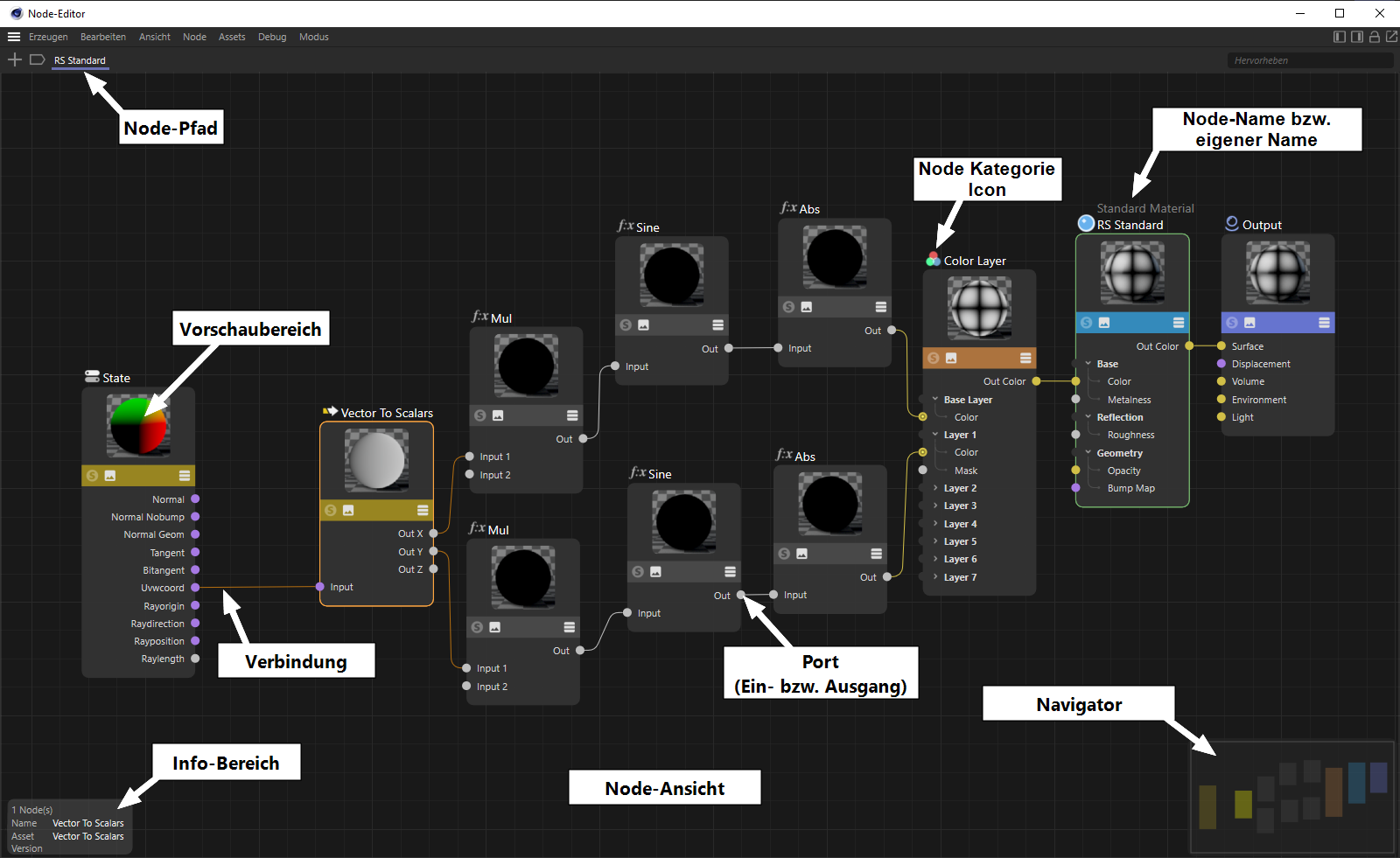 Beispielhafte Darstellung des Node-Editors im Material-Modus.
Beispielhafte Darstellung des Node-Editors im Material-Modus.
Für den schnelleren Zugriff auf alle Assets, Kapseln und Nodes lässt sich auf der linken Seite des Node-Editors zusätzlich der Asset-Browser anzeigen. Zudem kann am rechten Rand des Node-Editors auch der Attribute-Manager angezeigt werden, um die Einstellung ausgewählter Nodes direkt im Bereich des Node-Editors vornehmen zu können. Dies ist besonders hilfreich bei der Nutzung eines bildschirmfüllenden oder schwebenden Node-Editor-Fensters und bei der Konfiguration von Node-Materialien, um die Mauswege beim Editieren der Werte zu verkürzen. Die Icons zum Ein- und Ausblenden des Asset-Browsers und des Attribute-Managers finden Sie rechts oben im Node-Editor.
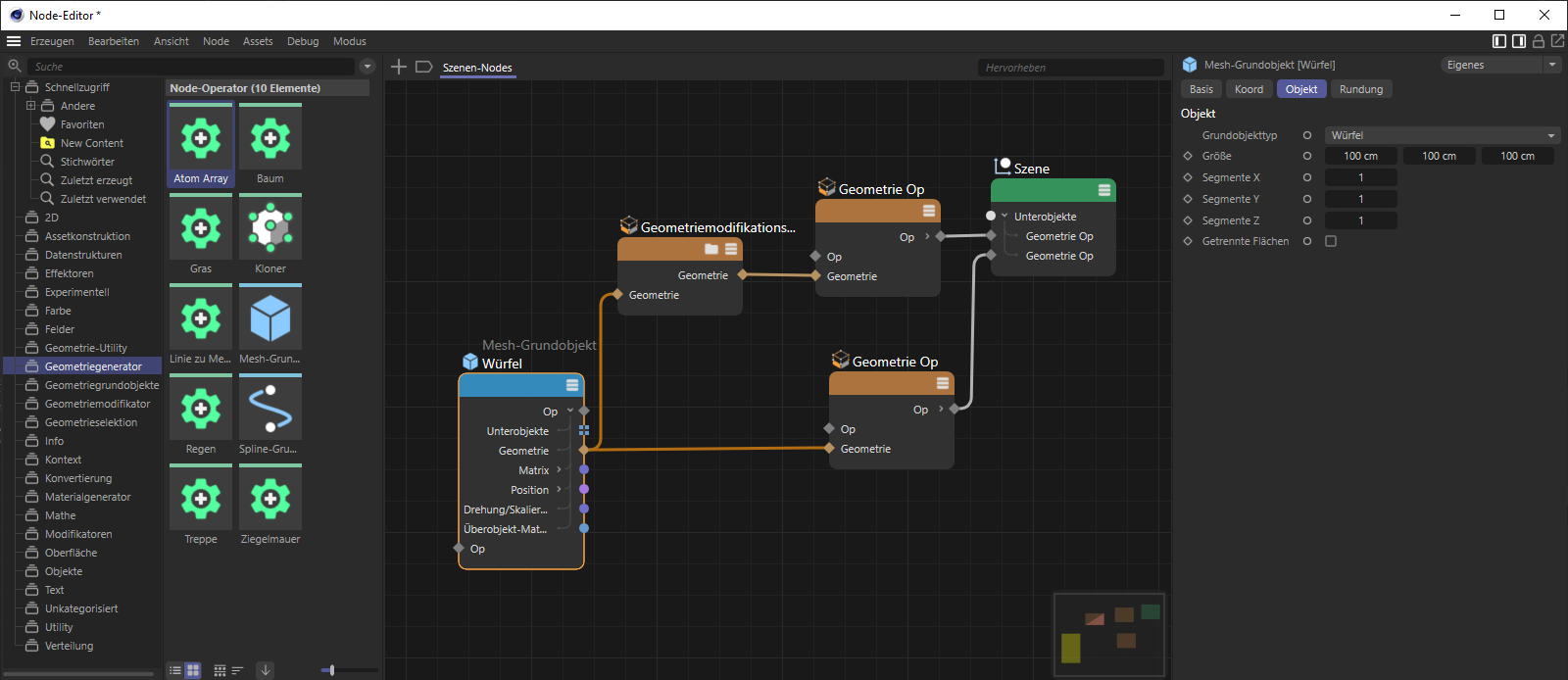 An den seitlichen Rändern des Node-Editors lassen sich der Asset-Browser und der Attribute-Manager einblenden.
An den seitlichen Rändern des Node-Editors lassen sich der Asset-Browser und der Attribute-Manager einblenden.
Für den Node-Editor (Modus "Material") gilt:
Der Node-Editor ist die zentrale Instanz beim Erstellen und Bearbeiten von Material-Nodes (im Folgenden einfach "Nodes" genannt). Um Nodes erzeugen und bearbeiten zu können, muss ein Node-Material selektiert sein. Der Node-Editor zeigt stets das aktuell selektierte Node-Material an.
Es sei zu Beginn darauf hingewiesen, dass Nodes eine nicht ganz unkomplizierte Materie sind und in ihrer ganzen Breite nur mit einem guten Maß an Wissen über Shading- und Rendertechnik allgemein genutzt werden können. Allerdings sind viele Dinge auch ziemlich simpel, indem Sie z.B. eines der vorgefertigten Materialien, wie z.B. das Redshift Standardmaterial verwenden, das Sie fast so einfach wie ein herkömmliches Material bedienen können .
Der allgemeine Datenfluss ist immer von links nach rechts. Ganz rechts mündet bei Redshift-Materialien alles immer in einem Output-Node (ohne diesen gibt es kein funktionierendes Material; pro Material immer nur ein Output-Node).
Den Node-Editor öffnen sie z.B.:
- durch Doppelklick auf das Node-Material im Material-Manager.
- durch Klick auf den Button Node-Editor eines Node-Materials (Tab "Basis" im Attribute-Manager).
Eine Beschreibung aller Redshift Material-Nodes ist hier zu finden. Die Beschreibung der Nodes im etwas älteren Cinema 4D-Materialsystem können Sie ebenfalls hier nachlesen.
Für den Node-Editor (Modus "Szene") gilt:
Der Inhalt des Node-Editors ist nicht einem speziellen Element zugeordnet (wie z.B. der Material-Node-Editor einem Node-Material), sondern ist in der Szene selbst eingebettet. Deshalb muss der letzte, ausgebende Node mit seinem Ausgang "Op Ausgabe" immer mit dem standardmäßig bereits vorhandenem Szene-Node verbunden werden, sonst wird keine Geometrie erzeugt.
Beachten Sie, dass der Szenen-Node-Editor eher für Fortgeschrittene gedacht ist und in seiner ganzen Breite nur mit einem guten Maß an 3D-Wissen und technischem Verstand genutzt werden kann. Für eine kleine Einführung siehe Szenen-Nodes-Einführung.
Den Szenen-Node-Editor öffnen Sie durch Aufruf des Befehls "Neuer Node-Editor" (Im Hauptmenü unter "Fenster").
Beachten Sie auch einige spezielle Funktionalitäten des Szenen-Node-Editors, die hier weiter unten auf der Seite beschrieben sind.
Wie schon seinerzeit bei den Node-Materialien wurde auch der Szenen-Editor mit vielen zusätzlichen, spezifischen Nodes ausgestattet. Einige Nodes (wie z.B. die Mathe-Nodes) stehen als Funktion sowohl im Material-Node-Editor, als auch dem Szenen-Node-Editor zur Verfügung. Sie finden alle Szenen-Nodes beschrieben unter Die einzelnen Assets.
Für die Darstellung der vom Szenen-Node-Editor generierten Geometrie gibt es in den Projekt-Voreinstellungen einige spezielle Ansichtseinstellungen (s. Nodes).
Für den Node-Editor (Modus "Kapsel") gilt:
Dieser Modus ist noch etwas spezieller als die vorhergehenden beiden Modi, denn er wird automatisch aktiviert, wenn ein Node aus der Gruppe der Asset-Konstruktion-Nodes z. B. in den Objekt-Manager gezogen oder dort ausgewählt wird. Diese Nodes bilden die Grundlage für die Erstellung von Asset-Kapseln, mit denen Sie z. B. eigene Objekte, Selektionsmethoden, Deformatoren oder Modellierbefehle mit Nodes erstellen und u. a. direkt im Objekt-Manager mit klassischen Objekten kombinieren können. Da diese Nodes wie eine Gruppe funktionieren, stellt der Node-Editor automatisch den Inhalt des ausgewählten Assetkonstruktion-Nodes dar. Wurde jedoch bereits eine Konvertierung zu einem Asset durchgeführt, wird der Kapsel-Modus zwar aktiviert, aber der Inhalt des Assets kann nicht länger direkt im Node-Editor angezeigt werden. Dazu muss das Asset z. B. erst wieder zu einer Gruppe umgewandelt werden.
Der Inhalt des Node-Editors ist nicht einem speziellen Element zugeordnet (wie z.B. der Material-Node-Editor einem Node-Material), sondern ist in der Szene selbst eingebettet. Deshalb muss der letzte, ausgebende Node mit seinem Ausgang "Op Ausgabe" immer mit dem Szene-Node verbunden werden, sonst wird keine Geometrie erzeugt.
Die Node-Ansicht
Navigation:
Sie können in der Node-Ansicht wie vom Editor und anderen Managern gewohnt, mit folgenden Hotkeys navigieren (s.a. Befehle im Menü "Ansicht"):
- Verschieben: Eine der folgende Tasten drücken und Maus ziehen: MMT, 1 + LMT, Alt + MMT oder im Navigator Klicken und ziehen. Ist in den Programmvoreinstellungen Touchscreen (Tab "Eingabegeräte") aktiviert, funktioniert zusätzlich: Mausrad hoch/runter (vertikales Verschieben) und Shift + Mausrad (horizontales Verschieben)
- Zoomen: Eine der folgende Tasten drücken und Maus ziehen: Alt + RMT, 2 + LMT, Mausrollrad (ist Touchscreen aktiviert: Ctrl + Mausrollrad)
- Alles bzw. selektierte anzeigen: H bzw. S.
Falls Sie den Navigator-Bereich unten rechts im Node-Editor eingeblendet haben (dieser kann u. a. über "Navigator anzeigen" im "Ansicht"-Menü eingeblendet werden), kann auch dieser für die Navigation verwendet werden. Klicken Sie dazu einfach an die Stelle innerhalb des Navigators, die im Node-Editor zentriert angezeigt werden soll.
Der Node-Editor selbst bietet eine ähnliche Vereinfachung der Node-Darstellung beim Auszoomen aus einer Schaltung an. Dabei werden die Details der Nodes und auch deren Beschriftungen kontinuierlich reduziert und schließlich bei starker Verkleinerung auch ganz ausgeblendet. So lässt sich auch bei verkleinerten Schaltungen noch gut erkennen, welche Nodes verwendet wurden und wie diese miteinander verbunden sind. Die folgende Bildfolge zeigt diesen Effekt.
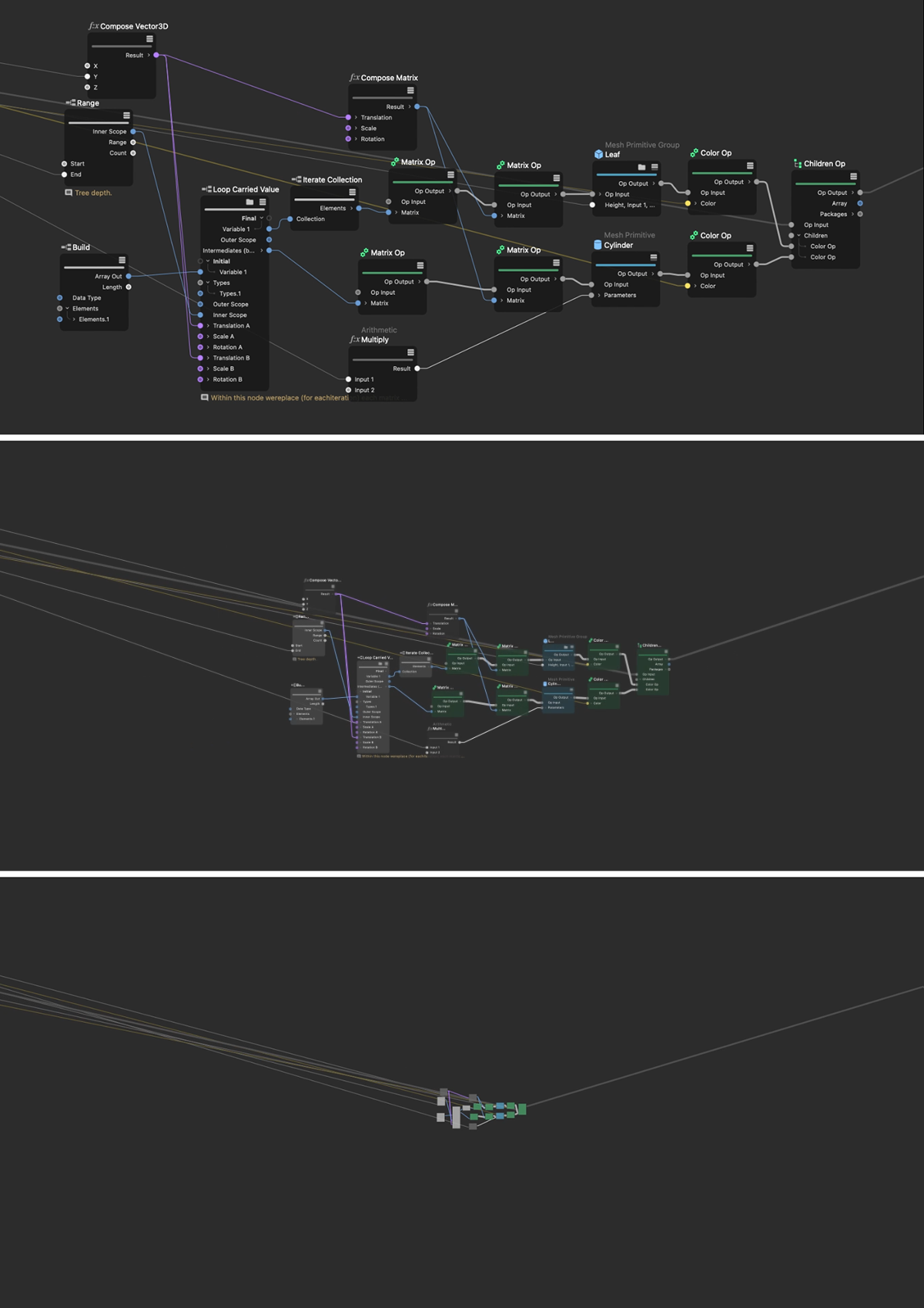 Diese Bildfolge zeigt von oben nach unten die automatische Reduzierung der Details an ausgezoomten Schaltungen.
Diese Bildfolge zeigt von oben nach unten die automatische Reduzierung der Details an ausgezoomten Schaltungen.
Nodes erzeugen
Sie können z.B. folgendermaßen Nodes erzeugen (durch Drag&Drop, Doppelklick etc.):
-
grundsätzlich aus dem Asset Browser:
- Ziehen Sie einen Node aus dem Asset-Browser in den Node-Editor.
- Klicken Sie auf den Button Nodes hinzufügen (Plus-Symbol links oben im Node-Editor) oder
- Doppelklicken Sie auf eine leere Stelle im Node-Editor (Alternative: Taste C), wobei sich jeweils die Asset-Liste des Asset Browser öffnet. - Beim Ziehen einer Bitmap-Datei aus dem Finder bzw. Explorer oder dem Asset Browser direkt in den Material-Node-Editor wird automatisch ein Texture-Node (bei einem Redshift-Material) oder ein Bild-Node (bei einem Cinema 4D Node-Material) erstellt.
- Bereits vorhandene Nodes im Node-Editor lassen sich, wie von Objekten im Objekt-Manager gewohnt, per Drag & Drop mit gehaltener Ctrl-Taste verdoppeln. Wird beim Drag & Drop eines Nodes die Tastenkombination Ctrl+Shift gehalten, bleiben auch am Node-Duplikat die Verbindungen des Originals erhalten.
Node-Presets
Das Preset-System ermöglicht die Speicherung von Einstellungen z. B. an Tags, Objekten, Farbverläufen, Pinselspitzen oder auch an Nodes, um jederzeit schnell wieder darauf zurückgreifen zu können. Presets lassen sich dabei als Standard festlegen, um sie beim Aufruf eines Objekts oder z. B. Nodes automatisch aufzurufen. Ansonsten werden diese Voreinstellungen im Asset-Browser verwaltet und können dort jederzeit eingesehen werden. Weitere Erläuterungen zu dem Preset-System finden Sie hier.
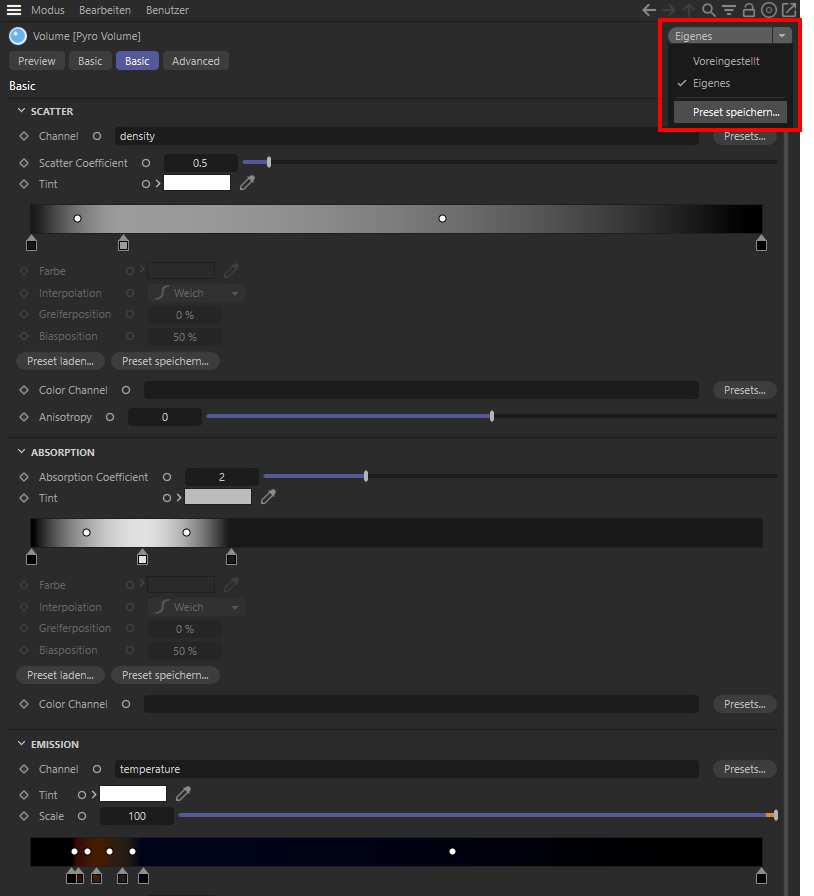 So wie es z. B. auch von Objekten her bekannt ist, können auch die Einstellungen von Nodes über Presets verwaltet werden. Dies ermöglicht besonders bei der Nutzung von Material-Nodes den schnellen Zugriff auf bewährte Einstellungen z. B. für verschiedene Materialien.
So wie es z. B. auch von Objekten her bekannt ist, können auch die Einstellungen von Nodes über Presets verwaltet werden. Dies ermöglicht besonders bei der Nutzung von Material-Nodes den schnellen Zugriff auf bewährte Einstellungen z. B. für verschiedene Materialien.
Besonders bei der Konfiguration von Redshift-Materialien werden Sie feststellen, dass immer wieder identische Nodes, jedoch mit individuell angepassten Einstellungen verwendet werden. Denken Sie z. B. an den Pyro Volume-Node mit dem die Darstellung von Flammen, Explosionen oder von Rauch gesteuert wird. Wenn Sie dort Einstellungen gefunden haben, die Ihnen z. B. für die Darstellung einer Kerzenflamme gut gefallen, nutzen Sie einfach das Preset-Menü in der oberen rechten Ecke des Attribute-Managers, um dort ein neues Preset speichern zu lassen. Beachten Sie, dass dieses Menü nicht im Attribute-Manager des Node-Editors verfügbar ist, sondern nur in dem Attribute-Manager des Cinema 4D-Layouts.
Im Menü stehen die folgenden Optionen zur Wahl:
- Presets: Im oberen Bereich des Menüs finden Sie die bereits gespeicherten Presets zum direkten Abrufen. Wurden noch keine Voreinstellungen für das aktuell ausgewählte Element gespeichert, ist dieser Menübereich leer.
- Voreingestellt: Jeder Node, jedes Objekt und jedes Tag verfügt über eine unveränderliche Voreinstellung, die automatisch beim Aufruf z. B. eines Nodes aufgerufen wird, wenn keine eigenen Voreinstellungen aktiviert wurden. Wenn Sie Änderungen an den Einstellungen vorgenommen haben, die Sie wieder zurücknehmen möchten, wählen Sie diesen Menüpunkt aus, um zu den Standardeinstellungen zurückzukehren.
- Eigenes: Sobald Sie Einstellungen verändern, also z. B. einen Node anders als bei den Standardeinstellungen konfigurieren, wird dies als "Eigenes" Preset angezeigt. Diese Einstellungen können auf Wunsch mit dem folgenden Menüeintrag gespeichert werden.
- Preset Speichern: Hiermit lässt sich ein Speichern-Dialog öffnen, über den Sie u. a. einen Namen für die Einstellungen vergeben können. Nach dem Speichern finden Sie diesen Namen im Preset-Menü zum schnellen Abrufen der Einstellungen. Zudem werden diese Einstellungen standardmäßig in der Datenbank für Voreinstellungen innerhalb des Asset-Browsers abgelegt.
Durch Anhaken der Als Voreinstellung-Option wird das gespeicherte Preset als Standard verwendet und somit beim Aufruf eines entsprechenden Nodes, Tags oder Objekts automatisch aufgerufen.
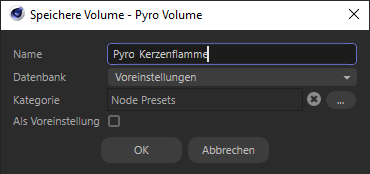 Dialog zum Speichern von Voreinstellungen (Presets).
Dialog zum Speichern von Voreinstellungen (Presets).
Alle Presets werden im Asset-Browser abgelegt und können dort nach Aufruf des Preset-Tabs eingesehen werden. Hier lassen sich dann auch überflüssige Presets wieder löschen oder z. B. umbenennen. Sie finden entsprechende Funktionen in dem Kontextmenü, das sich nach einem Rechtsklick auf ein Preset öffnet. Zudem können Presets auch im Nachhinein noch als Standard definiert werden, falls Sie diese Optionen beim Speichern einer Voreinstellung vergessen haben sollten. Bewegen Sie dazu den Mauszeiger über das Icon eines Prests im rechten Bereich des Asset-Browsers. Auf dem Logo erscheinen zwei zusätzliche Symbole:
- Herz: Durch Aktivierung des Herz-Symbols können Sie beliebig viele Presets als Ihre Favoriten markieren. Diese Eigenschaft kann z. B. zum Filtern von Suchergebnissen im Asset-Browser oder generell zum schnelleren Auffinden von bevorzugten Einstellungen genutzt werden.
- Krone: Hiermit markieren Sie ein Preset als Standard, der dann automatisch beim Aufruf z. B. eines Nodes, Tags oder Objekts aufgerufen und angewendet wird. Aufgrund dieser Eigenschaft kann daher immer nur ein Preset für das jeweilige Element mit einer Krone markiert sein
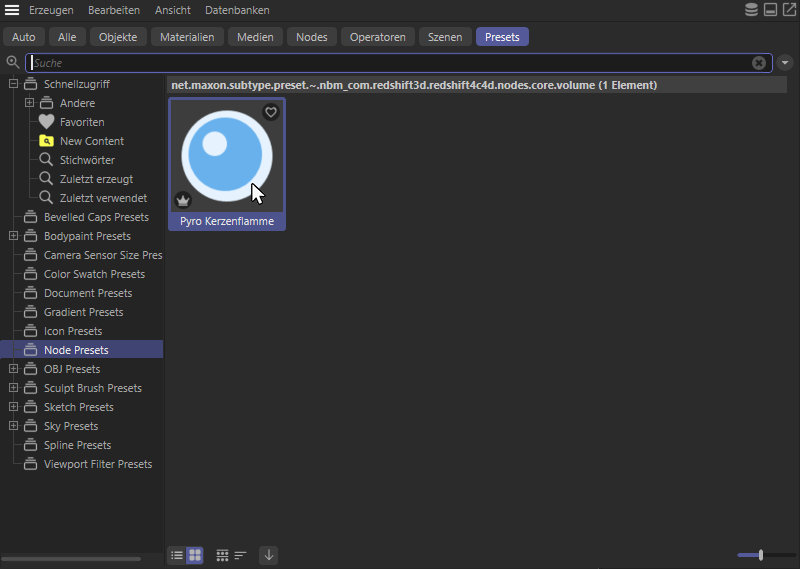 Auflistung gespeicherter Presets im Asset-Browser. Zusätzliche Optionen zum Markieren als Favorit oder Standard erscheinen, wenn die Maus über dem Icon einer Voreinstellung platziert wird.
Auflistung gespeicherter Presets im Asset-Browser. Zusätzliche Optionen zum Markieren als Favorit oder Standard erscheinen, wenn die Maus über dem Icon einer Voreinstellung platziert wird.
Nodes verschieben
Nodes können jederzeit mit der Maus angefasst und verschoben werden. Mehrere selektierte Nodes werden als ganzes verschoben. Nähern Sie sich dabei den Rändern der Node-Ansicht, beginnt die Node-Ansicht zu scrollen. Zum Selektieren der Nodes kann mit gehaltener linker Maustaste ein Rahmen aufgezogen werden oder aber Sie klicken einfach auf einen Node. Dies kann auch mit der Shift-Taste kombiniert werden, um mehrere Nodes nacheinander durch Anklicken auszuwählen. Wird die Ctrl-Taste beim Anklicken eines bereits selektierten Nodes gehalten, kann der Node dadurch wieder deselektiert werden.
Nodes verbinden und Ports erstellen
Damit Daten von einem Node zum nächsten fließen können, müssen diese miteinander verbunden werden. Dazu können Node-Ausgänge (rechte Node-Seite) des einen Nodes mit Node-Eingängen (linke Node-Seite) eines anderen Nodes verknüpft werden. Dazu:
- Klicken Sie einmal auf den Ausgangs-Port und einmal auf den Eingangs-Port (oder umgekehrt). Sind die durch diese Ports verarbeiteten Datentypen kompatibel, entsteht nach dem zweiten Klick automatisch eine Verbindung. Das ist sehr praktisch bei weit auseinander liegenden Nodes.
oder
- Ziehen Sie mit gehaltener linker Maustaste zwischen den zu verbindenden Ports eine direkte Linie und lassen Sie beim Erreichen des Ziel-Ports die Maustaste los. Wenn Sie während der Ziehens der Verbindung in die Nähe der Node-Editor-Begrenzung kommen, können Sie auch durch größere Schaltungen scrollen, bis der gewünschte Node und dessen Port sichtbar werden.
oder
- Sollte der benötigte Ein- oder Ausgang an einem Node noch gar nicht vorhanden sein, können Sie die Verbindungslinie eines anderen Node-Ports auch innerhalb des zu verbindenden Nodes fallen lassen. Es erscheint dann ein Kontextmenü, in dem unter all den mit der gezogenen Verbindung kompatiblen Ein- oder Ausgängen der gewünschte Port ausgewählt werden kann. Sofern für die auf einen Node gezogene Verbindung nur ein möglicher Ein- oder Ausgang verfügbar ist, wird die Verbindung automatisch erstellt.
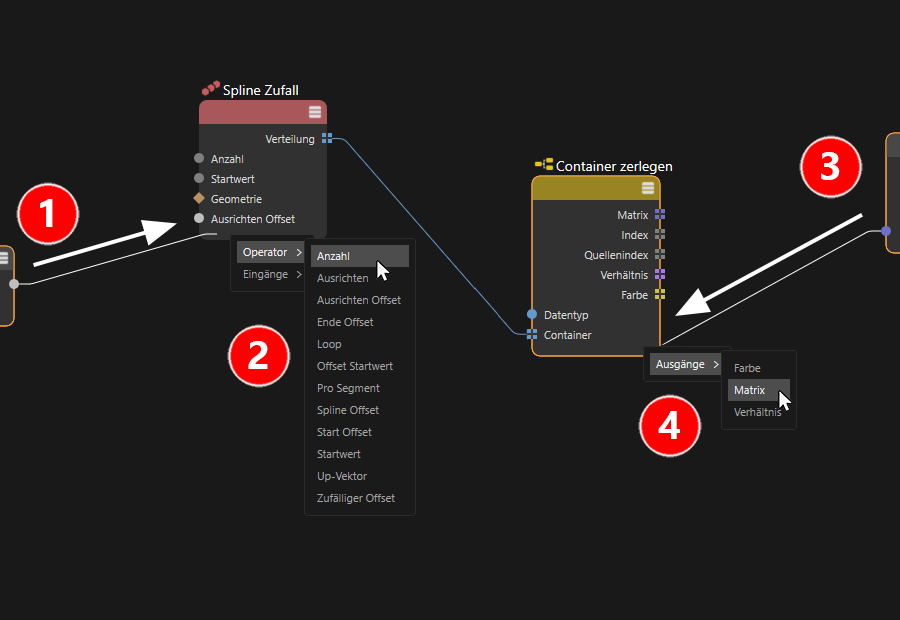
- Ist bereits eine Verbindungen zu einem Port vorhanden, die auch zu anderen Ports geführt werden soll, kann diese Verbindung direkt durch Halten von Ctrl während des Ziehens mit der Maus verdoppelt und zu einem neuen Port geführt werden. Dies kann besonders dann sehr praktisch sein, wenn der Ausgangs-Port der vorhandenen Verbindung außerhalb des gerade betrachteten Bereichs der Schaltung liegt. Die folgende Abbildung stellt diese Art der Verbindung beispielhaft dar.
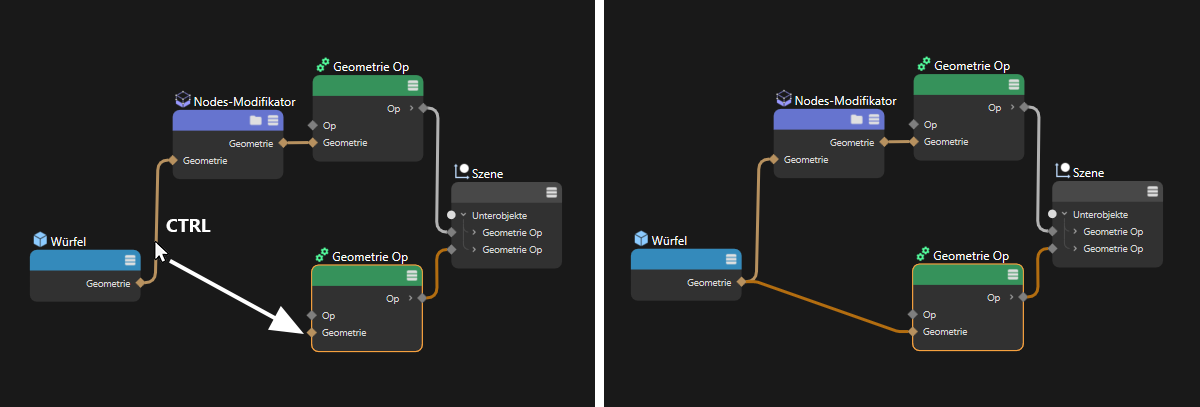 Eine bereits bestehende Verbindung wird durch Ziehen mit der Tastenkombination Ctrl dupliziert und kann so auch zu anderen Ports geführt werden.
Eine bereits bestehende Verbindung wird durch Ziehen mit der Tastenkombination Ctrl dupliziert und kann so auch zu anderen Ports geführt werden.
-
Im Attribute-Manager finden Sie für annähernd alle Parameter, die als Eingänge am Node genutzt werden können, je ein kreisförmiges Verbindungs-Icon (siehe rote Markierung in der folgenden Abbildung).
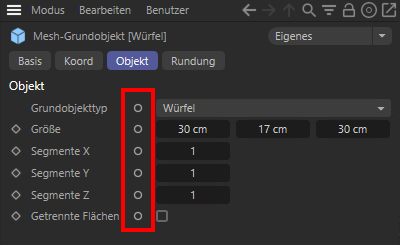 Node-Parameter, die als Eingang-Ports genutzt werden können, verfügen im Attribute-Manager über ein spezielles Verbindungs-Icon (hier rot markiert).
Node-Parameter, die als Eingang-Ports genutzt werden können, verfügen im Attribute-Manager über ein spezielles Verbindungs-Icon (hier rot markiert).
Ein Linksklick auf diese Verbindungs-Icons öffnet ein Kontextmenü. Mit Verbinde Node erhalten Sie eine Liste aller Nodes. Wählen Sie dort den neu zu erstellenden und zu verbindenden Node aus. In der Untergruppe Bestehende Nodes werden nur die bereits vorhandenen Nodes aufgeführt. Den gleichen Befehl erreichen Sie auch mit einem Rechtsklick auf einen Port. Wenn Sie einen Ausgang-Port rechtsklicken werden Ihnen unter Verbinde Node nur die bereits in Ihrer Schaltung vorhandenen Nodes zur Verbindung angeboten.
- Das gerade erwähnte Verbindungs-Icon eines Node-Parameters im Attribute-Manager kann auch verwendet werden, um für diesen Wert einen Eingang am Node zu erstellen. Führen Sie dazu einfach einen Ctrl-Linksklick auf das kreisförmige Verbindungs-Icon aus.
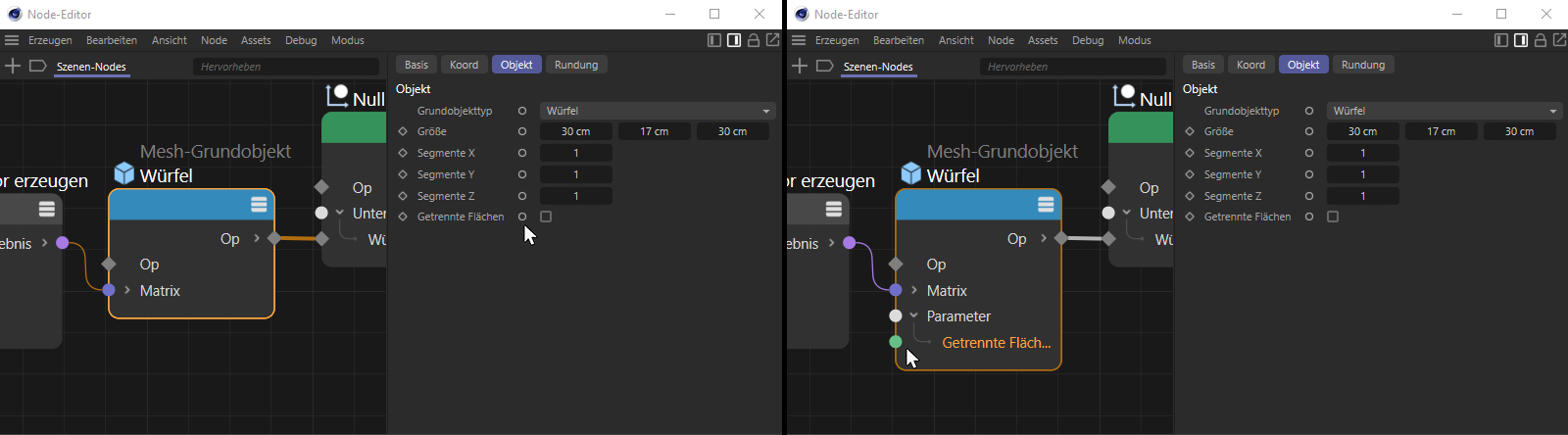 Das linke Bild zeigt am Mauszeiger im Attribute-Manager eines der kreisförmigen Verbindungs-Icons hinter einem der Node-Parameter. Mit einem Ctrl-Klick darauf kann der entsprechende Eingangs-Port automatisch an dem Node ergänzt werden (falls dieser nicht bereits sichtbar ist).
Das linke Bild zeigt am Mauszeiger im Attribute-Manager eines der kreisförmigen Verbindungs-Icons hinter einem der Node-Parameter. Mit einem Ctrl-Klick darauf kann der entsprechende Eingangs-Port automatisch an dem Node ergänzt werden (falls dieser nicht bereits sichtbar ist).
Beim Verbinden von Ports gilt zudem:
- Solange Sie sich im Verbindungsmodus (erster zu verbindender Port wurde bereits angeklickt) befinden, kann dieser Vorgang jederzeit mit Esc abgebrochen werden.
- Bestehende Verbindungen können am Port oder der Verbindung selbst mit gedrückter Shift-Taste auf andere Ports (selbst anderer Nodes) "umgebogen" werden.
- Versehentlich angelegte Verbindungen lassen sich mit einem Doppelklick auf die Verbindungslinie wieder entfernen.
- Es können nur Ports miteinander verbunden werden, deren Datentypen kompatibel zueinander sind.
Cinema 4D versucht zwar, unterschiedliche Datentypen sofern möglich zu konvertieren, aber dies ist nicht immer möglich. Cinema 4D zeigt Ihnen an, ob die Verbindung möglich ist: solange Sie über dem zu verbindenden zweiten Port schweben, erscheint ein Stopp-Symbol, wenn keine Konvertierung zwischen den Datentypen der beiden Ports möglich ist.
Verbindungen optimieren
Beim Verbinden von Ports kann es vorkommen, dass sich Verbindungslinien schneiden oder durch andere Nodes laufen. Dies kann die Lesbarkeit einer Schaltung negativ beeinflussen. Wir können Verbindungen daher auch über einen sogenannten Umleitungspunkt laufen lassen. Der Vorteil ist auf den folgenden Bildern zu erkennen.
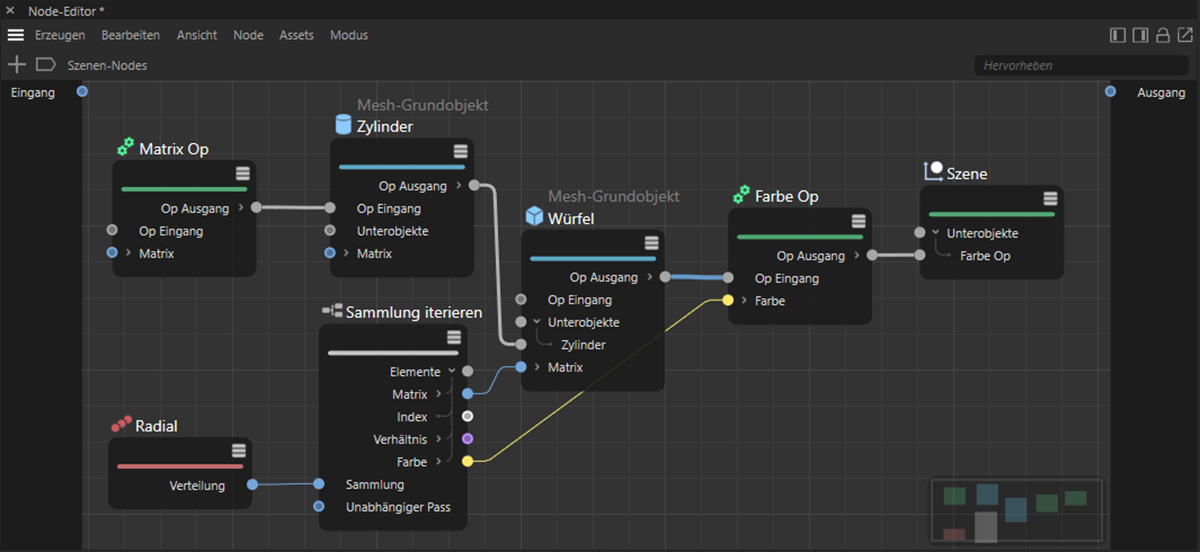 In diesem Beispiel wird die Verbindung für den Farbwert von einem Node teilweise verdeckt.
In diesem Beispiel wird die Verbindung für den Farbwert von einem Node teilweise verdeckt.
Um die Lesbarkeit und Übersichtlichkeit der Schaltung zu verbessern, können Verbindungslinien zusätzlich unterteilt werden. Ähnlich wie beim Hinzufügen eines neuen Punkts an einem linearen Spline kann dadurch der Verlauf der Verbindungslinie individuell verändert werden. Führen Sie dazu einfach einen Shift+Ctrl-Linksklick auf die Verbindungslinie aus, die Sie im Verlauf verändern möchten. Auf diese Weise können beliebig viele Umleitungspunkte entlang einer Verbindungslinie erstellt werden. Nicht länger benötigte Umleitungspunkte können durch Anklicken und Betätigen der Entf.-Taste gelöscht werden, ohne die Verbindungslinie zu entfernen.
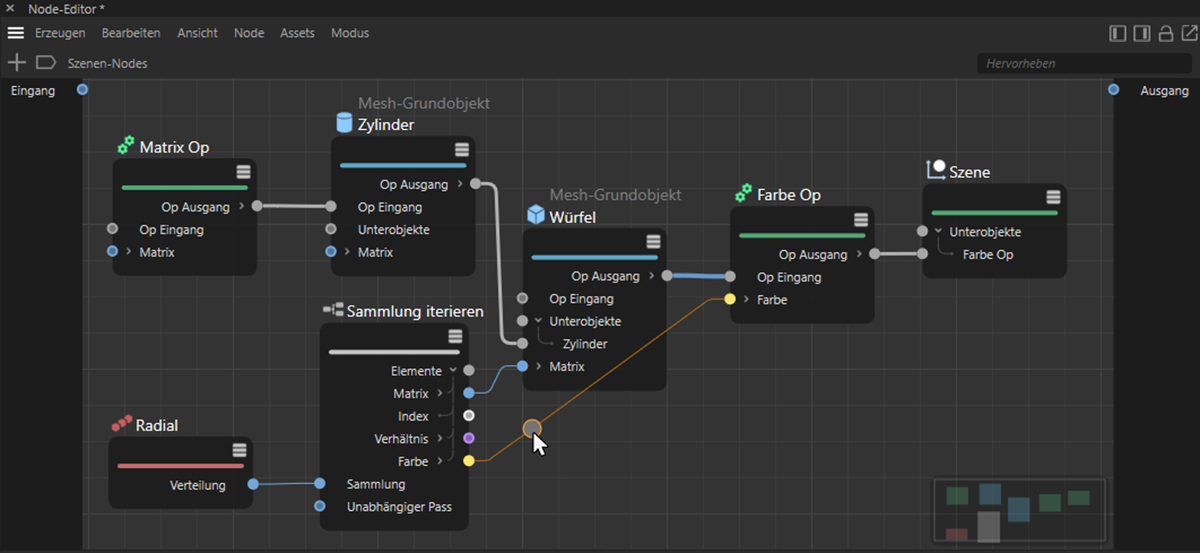 Wird der Mauszeiger mit zusätzlich gehaltenen Shift und Ctrl-Tasten auf einer Verbindungslinie platziert, erscheint ein Umleitungspunkt auf der Verbindungslinie und kann dort frei verschoben werden. Alternativ kann auch einfach ein Shift+Ctrl-Linksklick auf eine Verbindungslinie ausgeführt werden, um direkt einen Umleitungspunkt zu setzen.
Wird der Mauszeiger mit zusätzlich gehaltenen Shift und Ctrl-Tasten auf einer Verbindungslinie platziert, erscheint ein Umleitungspunkt auf der Verbindungslinie und kann dort frei verschoben werden. Alternativ kann auch einfach ein Shift+Ctrl-Linksklick auf eine Verbindungslinie ausgeführt werden, um direkt einen Umleitungspunkt zu setzen.
Ein Umleitungspunkt kann direkt mit der Maus gegriffen und verschoben werden. Der Verlauf der Verbindungslinie kann dadurch beliebig verändert werden. Für noch komplexere Verläufe lassen sich weitere Umleitungspunkte auf der gleichen Verbindungslinie ergänzen.
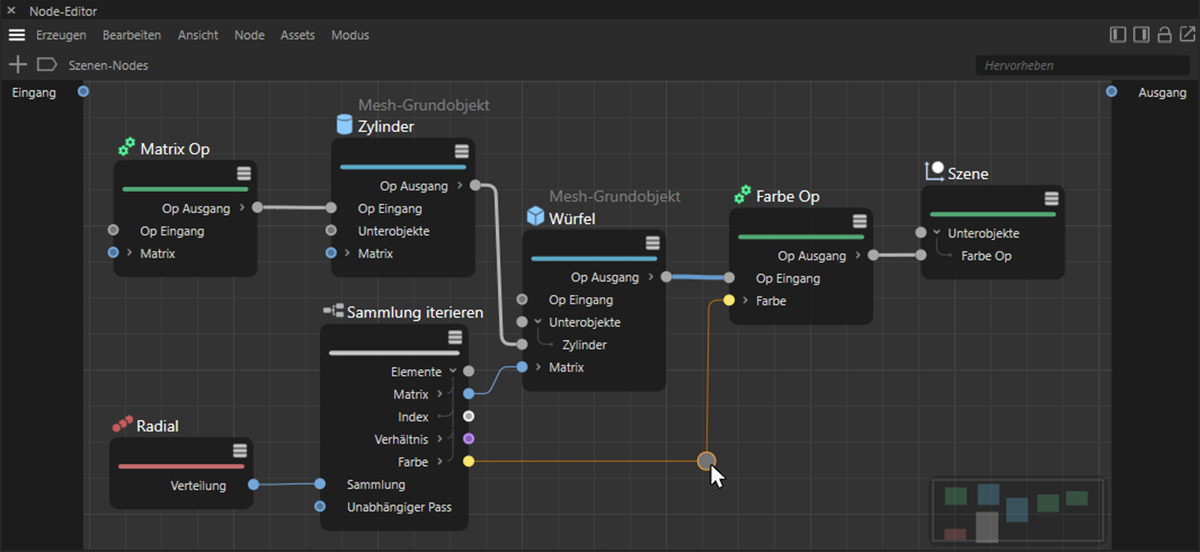 Der Umleitungspunkt kann direkt mit der Maus verschoben werden, um den Verlauf der Verbindungslinie individuell zu beeinflussen. In diesem Beispiel kann dadurch die Überlagerung zwischen der Verbindungslinie und dem Node vermieden werden.
Der Umleitungspunkt kann direkt mit der Maus verschoben werden, um den Verlauf der Verbindungslinie individuell zu beeinflussen. In diesem Beispiel kann dadurch die Überlagerung zwischen der Verbindungslinie und dem Node vermieden werden.
Diese Option macht vor allem horizontal verlaufende Schaltungen übersichtlicher, wie die kommenden Bilder zeigen.
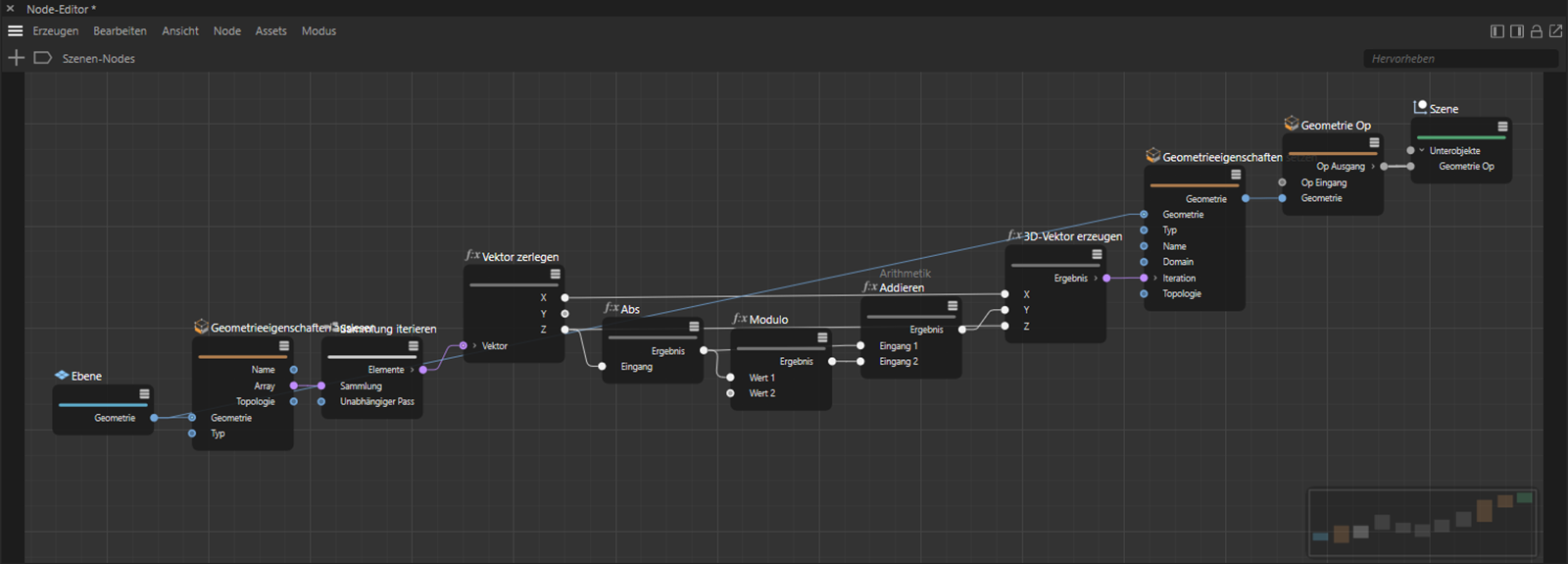 Je komplexer Schaltungen werden, desto mehr Verdeckungen zwischen Nodes und Verbindungslinien können auftreten. In diesem Beispiel kann durch z. B. nicht direkt erkannt werden, wie die Verbindungen zwischen den drei mathematischen Nodes in der Mitte der Schaltung verlaufen.
Je komplexer Schaltungen werden, desto mehr Verdeckungen zwischen Nodes und Verbindungslinien können auftreten. In diesem Beispiel kann durch z. B. nicht direkt erkannt werden, wie die Verbindungen zwischen den drei mathematischen Nodes in der Mitte der Schaltung verlaufen.
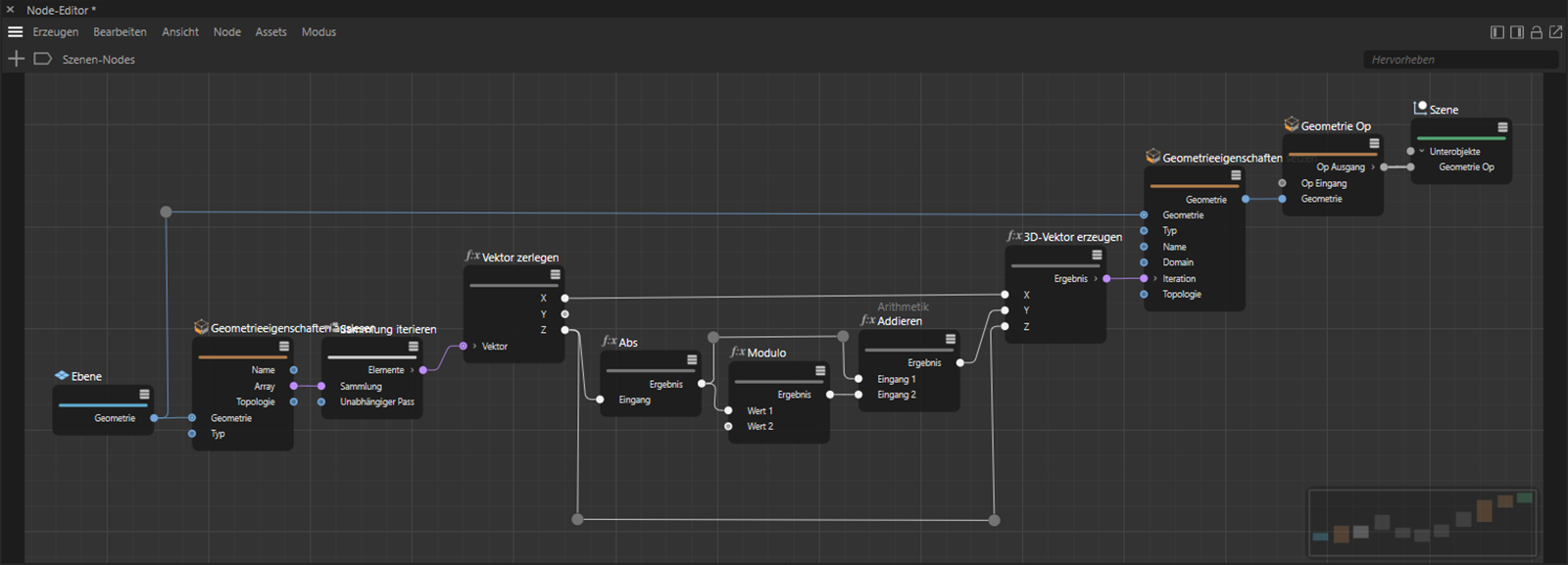 Die Nutzung von Umleitungspunkten macht die Schaltung übersichtlicher.
Die Nutzung von Umleitungspunkten macht die Schaltung übersichtlicher.
Die Umleitungspunkte können nicht nur zum Formen der Verbindungslinien verwendet werden, sondern stellen selbst auch die Daten zur Verfügung, die über die Verbindungslinie übertragen werden. Sie können daher auch als Verzweigungspunkte einer Verbindung genutzt werden, wie das folgende Beispiel zeigt.
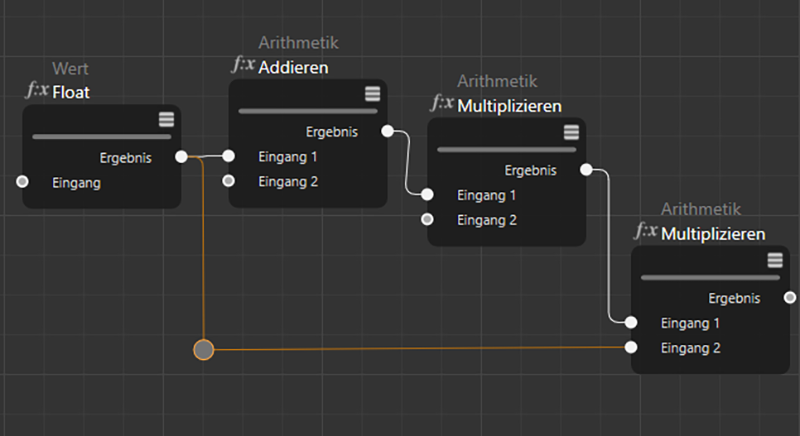 Hier wurde ein Umleitungspunkt verwendet, um die Übersichtlichkeit der Schaltung zu verbessern.
Hier wurde ein Umleitungspunkt verwendet, um die Übersichtlichkeit der Schaltung zu verbessern.
Wenn der Mauszeiger in die Nähe eines Umleitungspunkts bewegt wird, werden an diesem zwei Portpunkte eingeblendet, von denen mit gehaltener linker Maustaste eine neue Verbindung herausgezogen werden kann.
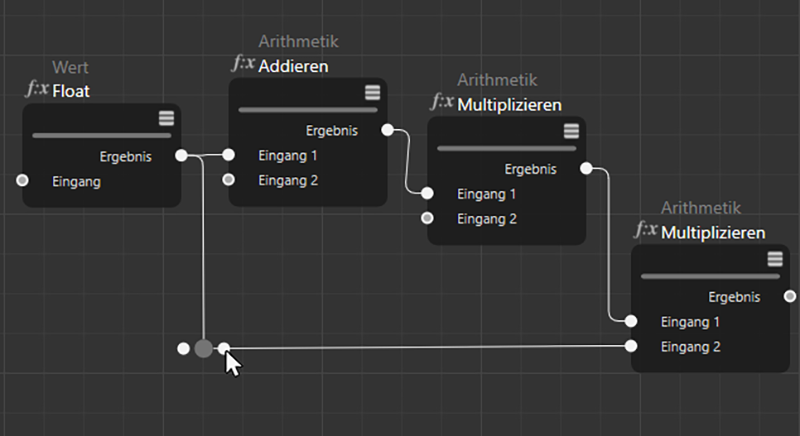 An einem Umleitungspunkt werden bei Annäherung der Maus zusätzliche Ports sichtbar.
An einem Umleitungspunkt werden bei Annäherung der Maus zusätzliche Ports sichtbar.
Durch Verknüpfung der Ports an einem Umleitungspunkt mit anderen Node-Eingängen kann der Umleitungspunkt wie ein Ausgangsport verwendet werden.
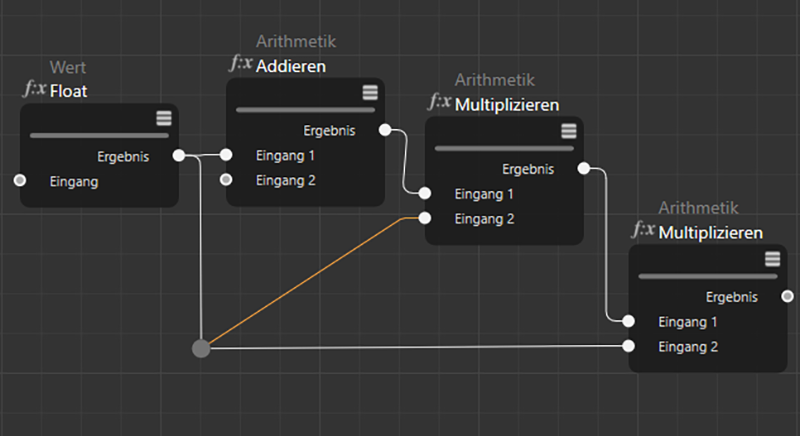 Ein Umleitungspunkt kann wie ein Port genutzt werden und zusätzliche Verbindungslinien nutzen.
Ein Umleitungspunkt kann wie ein Port genutzt werden und zusätzliche Verbindungslinien nutzen.
Umleitungspunkte lassen sich per Ctrl-Drag&Drop duplizieren oder auch direkt aus der Utility-Kategorie der Nodes im Asset-Browser in den Node-Editor ziehen und somit unabhängig von einer bereits bestehenden Verbindung erstellen. Wird dann von einem solchen unabhängigen Umleitungspunkt eine Verbindungslinie zu einem Eingangsport gezogen, kann der freistehende Umleitungspunkt wie ein Wert-Node verwendet werden. Sie können den Umleitungspunkt dann also durch Anklicken selektieren und über den Attribute-Manager einen Wert eintragen, der dann an die verbundenen Nodes weitergeleitet werden soll.
Auch diese Funktion kann sehr hilfreich sein, um Ordnung in einer Schaltung zu schaffen, denn Umleitungspunkte verfügen auch über Basis-Einstellungen im Attribute-Manager, worüber z. B. ein Kommentar zu einem verwendeten Wert hinterlegt werden kann.
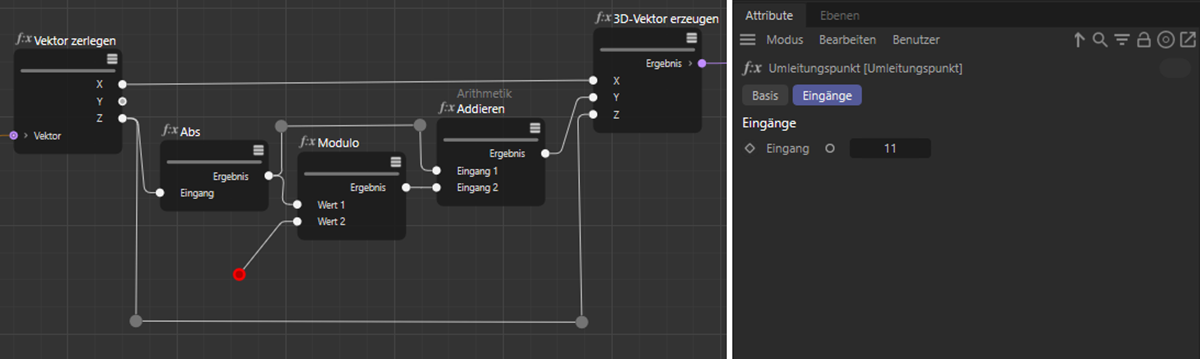 Ein bereits vorhandener Umleitungspunkt kann z. B. per Ctrl-Drag&Drop dupliziert und an beliebiger Stelle im Node-Editor platziert werden. Wird so ein freier Umleitungspunkt dann mit einem Node-Eingang verbunden, kann der Umleitungspunkt wie ein Wert-Node zur Eingabe eines Werts genutzt werden.
Ein bereits vorhandener Umleitungspunkt kann z. B. per Ctrl-Drag&Drop dupliziert und an beliebiger Stelle im Node-Editor platziert werden. Wird so ein freier Umleitungspunkt dann mit einem Node-Eingang verbunden, kann der Umleitungspunkt wie ein Wert-Node zur Eingabe eines Werts genutzt werden.
Schwebende Eingänge und Ausgänge verwenden
Wenn Sie in einem Asset oder einer Gruppe arbeiten, dann stehen links und rechts Eingänge bzw. Ausgänge bereit, mit denen das Asset oder die Gruppe mit anderen Nodes oder Komponenten außerhalb kommunizieren kann. Bei Assets lassen sich solche Eingänge z. B. auch dafür nutzen, um individuelle Benutzerdaten an eine Schaltung zu übermitteln.
Bei umfangreicheren Schaltungen kann es dadurch wieder zu langen Verbindungen kommen, wenn z. B. Nodes am rechten Ende der Schaltung noch auf die Werte von den Gruppeneingängen zugreifen müssen. Mit Schwebendes IO-Nodes lässt sich dieses Problem einfach lösen, denn beliebige Ein- und Ausgänge an Assets oder Gruppen können so auch direkt als Nodes innerhalb der Schaltung platziert werden, also dort, wo diese Werte benötigt werden.
Dazu ziehen Sie einfach den Namen z. B eines Eingangs-Ports aus der linken Begrenzung einer Gruppe oder eines Assets per Drag&Drop in die Schaltung. Es entsteht automatisch ein neuer Node, der diesen Eingang nun als Port anbietet. Die folgende Abbildung gibt dazu ein Beispiel.
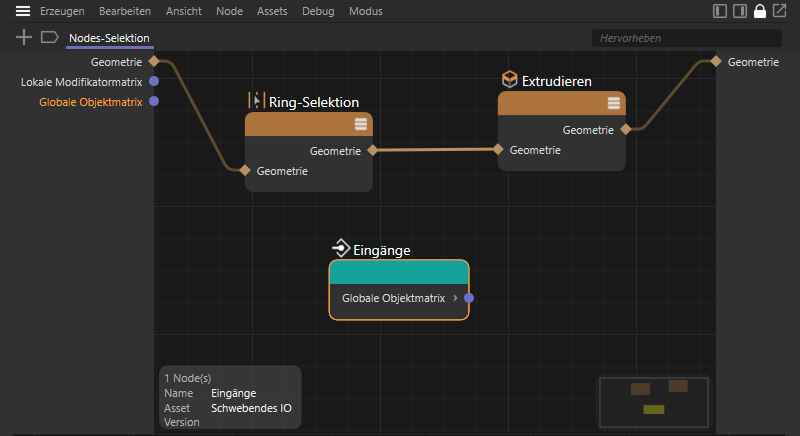
Im Eingangsbereich einer Gruppe oder eines Assets (siehe hellgrauer Bereich am linken Rand des Node-Editors) können verschiedene Eingangs-Ports vorhanden sein. Möchten Sie den Wert eines dieser Eingänge direkt in der Schaltung auslesen, ohne dafür extra eine Verbindung zu dem entsprechenden Eingangsport zu ziehen, lassen sich Schwebende IO-Nodes dafür nutzen. In diesem Beispiel oben wurde ein solcher Node für den Globale Objektmatrix-Eingang des Assets erstellt und im unteren Teil der Schaltung platziert. Es ist auch problemlos möglich, mehrere Schwebendes IO-Nodes des gleichen oder verschiedener Eingangsports in der Schaltung zu verwenden.
Das gleiche Prinzip funktioniert auch für die Ausgänge. Durch Ziehen der entsprechenden Portnamen aus der rechten Spalte (Ausgangsseite der Gruppe oder des Assets) in die Schaltung, entstehen auch Schwebendes IO-Nodes, die nun über entsprechende Eingänge verfügen. Einziger Unterschied zu den Eingängen ist, dass es immer nur einen Schwebendes IO-Node pro Gruppenausgang geben darf. Ansonsten bestünde die Gefahr, dass mehrere, ggf. verschiedene Werte an den gleichen Ausgang geleitet werden, was natürlich nicht sein darf.
Nodes selektieren
Sie können Nodes durch Rechteckselektion (einfach mit gehaltener linker Maustaste ein Rechteck im Node-Editor beginnend im leeren Raum aufziehen) oder Anklicken selektieren. Es arbeiten wie immer die Tasten Shift (zur Selektion hinzunehmen) und Ctrl (von der Selektion ausnehmen). Im Menü Bearbeiten finden Sie noch einige Selektionsbefehle mehr (wie z.B. Verbundene selektieren).
Selektierte Nodes zeigen ihre Einstellungen im Attribute-Manager und dem Infobereich an. Dies gilt ebenfalls für Umleitungspunkte.
Nodes löschen
Selektierte Node können durch die Rückschritt- bzw. Entf.-Taste gelöscht werden. Dies funktioniert auch mit Umleitungspunkten.
Node-Editor Kopfzeile

Sie finden ganz oben in der Node-Ansicht folgende Elemente (von links nach rechts):
- Nodes hinzufügen: Durch einen Klick auf das Plus-Symbol öffnen Sie die Asset-Liste des Asset Browsers. Durch einen Doppelklick in den Node-Editor lässt sich ebenfalls ein Asset-Browser direkt am Mauszeiger öffnen. Alternativ hierzu kann durch das linke Icon in der Vierer-Icon-Gruppe in der rechten oberen Ecke des Node-Editors der Asset Browser auch permanent am linken Rand des Node-Editors eingeblendet werden. In diesem Abschnitt erfahren Sie mehr zur Funktion dieser Icons.
- Node-Suchpfad:Ein Klick auf das Lesezeichen-Icon öffnet ein separates Fenster mit der Möglichkeit zur Eingabe eines Node-Pfads. Dies ist vor allem bei Nutzung der sogenannten Heat-Map-Funktion hilfreich, um in komplexen Schaltungen direkt zu einem bestimmten Node oder einer Gruppe zu navigieren. Mehr über die Nutzung der Heat-Map-Funktion zur Analyse einer Node-Schaltung finden Sie im Abschnitt zu den Debug-Funktionen.
- Node-Pfad: Neben dem Lesezeichen-Icon wird hier der bereits betrachtete Hierarchiebaum der Node-Schaltung angezeigt. Der Begriff "Szenen-Nodes" steht dabei für die oberste Ebene. Wenn Sie gerade an Material-Nodes arbeiten lesen Sie dort stattdessen den Namen des Materials. Im Kapsel-Modus des Node-Editors ist hier der Name des angezeigten Assetkonstruktion-Nodes zu lesen.
Wenn Sie Nodes in Gruppen zusammenfassen und dann eine dieser Gruppen öffnen, navigieren Sie damit eine Hierarchieebene tiefer. Entsprechend wird der Node-Pfad nun durch den Namen der geöffneten Node-Gruppe erweitert angezeigt. Durch einen Klick auf den entsprechenden Teil des Node-Pfads können Sie sich dann auch wieder auf höher liegende Hierarchieebene navigieren. Das Prinzip entspricht somit dem Pfad, den Sie auch im Objekt-Manager anzeigen und zum Navigieren in Hierarchien nutzen können.
Der angezeigte Node-Pfad zeigt immer die tiefsten Hierarchiestufen an, die Sie durch Öffnen von Gruppen betrachtet haben. Auf diese Weise ist z. B. das schnelle Hin- und Herwechseln z. B. zwischen der obersten Node-Ebene und den Nodes in einer tieferen Untergruppe möglich, indem einfach auf den entsprechenden Abschnitt im angezeigten Pfad geklickt wird. Die aktuell im Node-Editor angezeigte Hierarchieebene wird durch einen blauen Unterstrich zusätzlich hervorgehoben. - Hervorheben: Geben Sie hier eine Zeichenfolge an, die auf die gerade angezeigten Nodes wirkt. Nodes, deren Namen diese Zeichenfolge enthalten, werden visuell herausgestellt, indem andere halbtransparent dargestellt werden. Eine praktische Sache, um bestimmte Nodes unter Dutzenden schnell zu finden.
- Über die Icons oben rechts im Kopfbereich des Editors lassen sich zusätzliche Asset-Browser und Attribute-Manager an den seitlichen Rändern des Node-Editors einblenden. Zudem kann über das Bügelschloss-Icon die aktuelle Ansicht des Editors gesperrt werden. Das vierte Icon ruft eine zusätzliche Instanz des Node-Editors auf. Mehr zu diesen vier Icons können Sie auch hier nachlesen.
Der Navigator
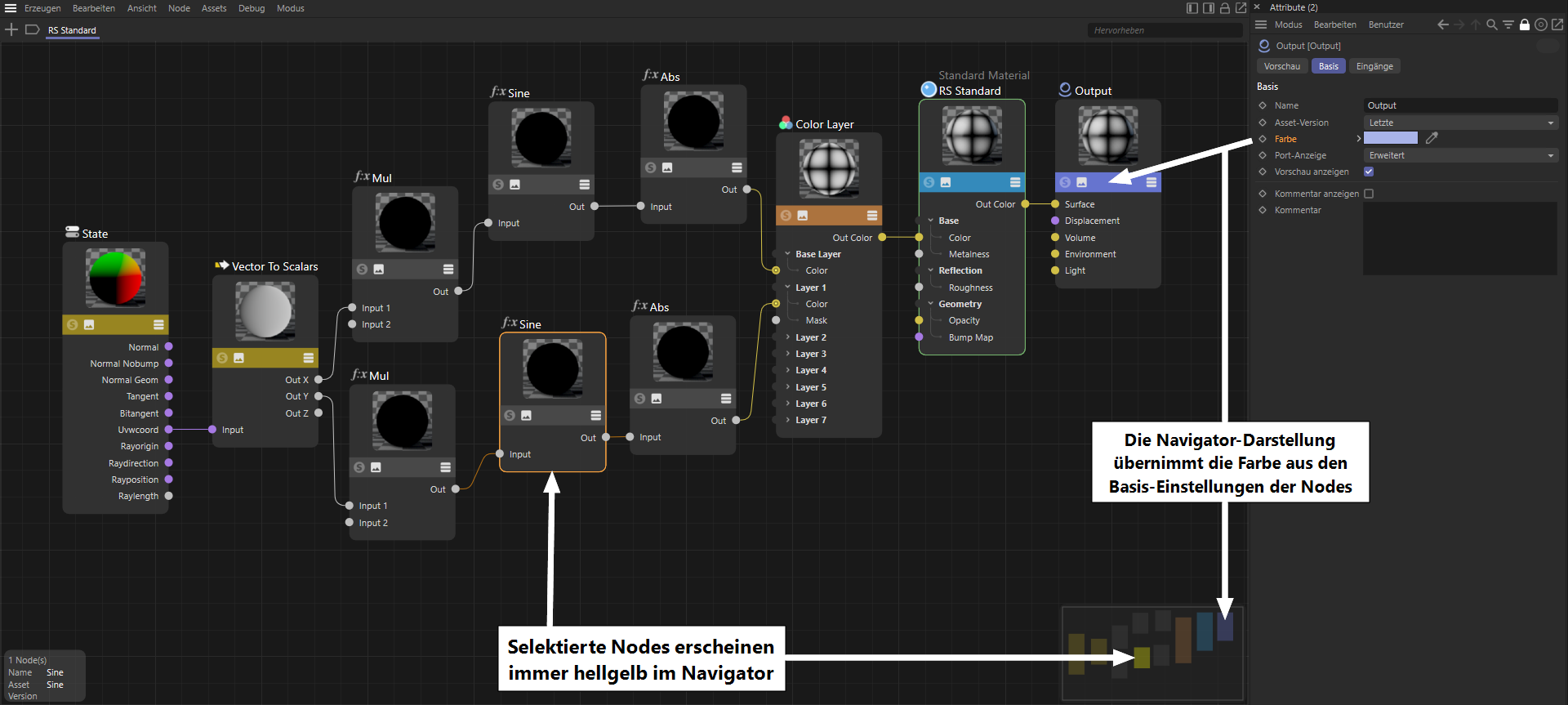
Sie finden den Navigator rechts unten in der Node-Ansicht. Er ist ein verkleinertes Abbild der gesamten, aktuellen Node-Konstellation und dient der Orientierung und schnellen Navigation in komplexen Node-Schaltungen. Das hellgraue Rechteck zeigt den sichtbaren Ausschnitt der Node-Ansicht. Sie können diesen Ausschnitt verschieben, indem Sie in den Navigator klicken und mit gedrückter Maustaste ziehen. So ist schnelle Navigation in andere Bereiche möglich.
Durch einfaches Klicken in den Navigator wird der entsprechende Bereich im Node-Editor zentriert angezeigt.
Es werden folgende Nodes besonders angezeigt:
- Eingefärbte Nodes (Tab "Basis") werden mit identischer Farbe angezeigt.
- Selektierte Nodes werden hellgelb angezeigt.
- Gruppen-Nodes werden mit einer Diagonalen versehen.
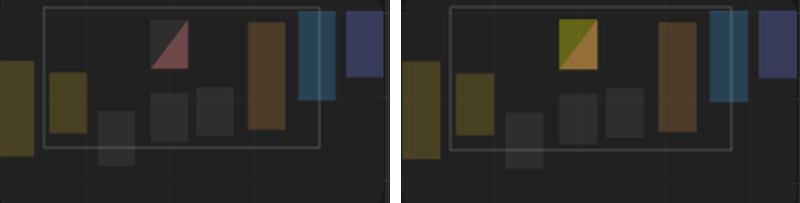 Gruppen-Nodes werden immer zweifarbig und dabei diagonal geteilt dargestellt. Links oben wird die Eigenfarbe des Nodes und rechts unten ein rötlicher Farbton verwendet, so wie es in der linken Hälfte der obigen Abbildung zu sehen ist. Wird die Gruppe selektiert, erhält ihre Darstellung im Navigator eine gelbe Färbung, so wie es rechts zu sehen ist.
Gruppen-Nodes werden immer zweifarbig und dabei diagonal geteilt dargestellt. Links oben wird die Eigenfarbe des Nodes und rechts unten ein rötlicher Farbton verwendet, so wie es in der linken Hälfte der obigen Abbildung zu sehen ist. Wird die Gruppe selektiert, erhält ihre Darstellung im Navigator eine gelbe Färbung, so wie es rechts zu sehen ist.
Die Eingangs- und Ausgangsgruppenbereiche
Sie finden links ("Eingang") und rechts ("Ausgang") in der Node-Ansicht 2 dunkle Streifen (sofern schon nach außen führende Ports erzeugt wurden). Sie können Verbindungen/Ports herausführen, indem Sie eine neue Verbindung in einem leeren Bereich der Node-Ansicht fallen lassen.
Das macht bei einzelnen Nodes wenig Sinn, aber wenn Sie z.B. Gruppen ineinander verschachteln, können Sie hiermit einen Port erzeugen, der als Gruppenport (wie unten in der Abbildung rechts) angezeigt wird. D.h. Sie können selbst bei einer Gruppe in einer Gruppe einen bestimmten Node-Port auf unterster Ebene von außen füttern (oder auch als Ausgang nach außen führen).
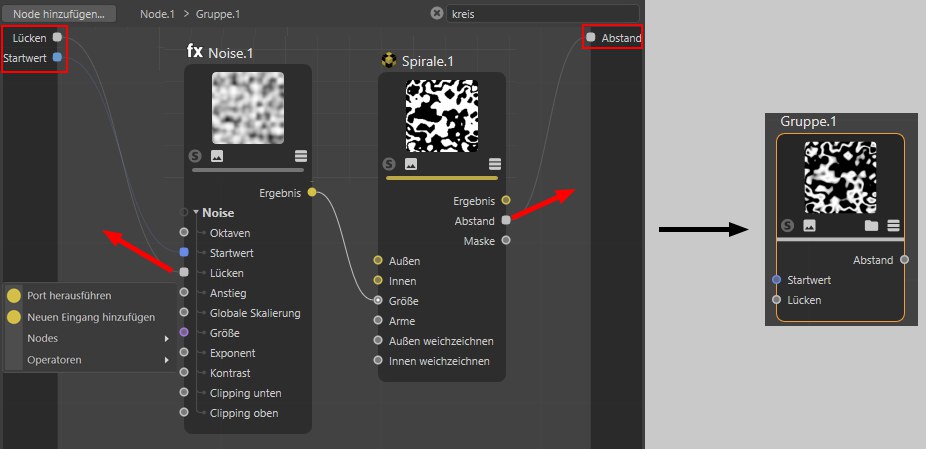 Node-Ports in Gruppen können nach außen geführt werden.
Node-Ports in Gruppen können nach außen geführt werden.
Beim Fallenlassen einer Verbindung im leeren Raum öffnet sich ein kleines Menü (s. Abbildung links unten) mit folgenden Einträgen:
- Neuen Eingang hinzufügen, runder Port: hier kann die Verbindung gelöscht werden, ohne dass der Eingang gelöscht wird. Ein Eingang kann von innen neu verbunden werden.
- Port herausführen, quadratischer Port: löschen Sie hier die Verbindung, wird auch der Port gelöscht. Ports vererben auch ihre Eigenschaften nach außen, was derzeit aber kaum genutzt wird.
- Nodes-Liste: wählen Sie hier einen Node aus, um dessen Eingang mit dem aktuellen Eingangs-Port zu verbinden.
Teile der eben beschriebenen Funktionalität (Eingänge erzeugen) sind auch per Port-Kontextmenü mittels Befehl machbar.
Allgemeines zu Nodes
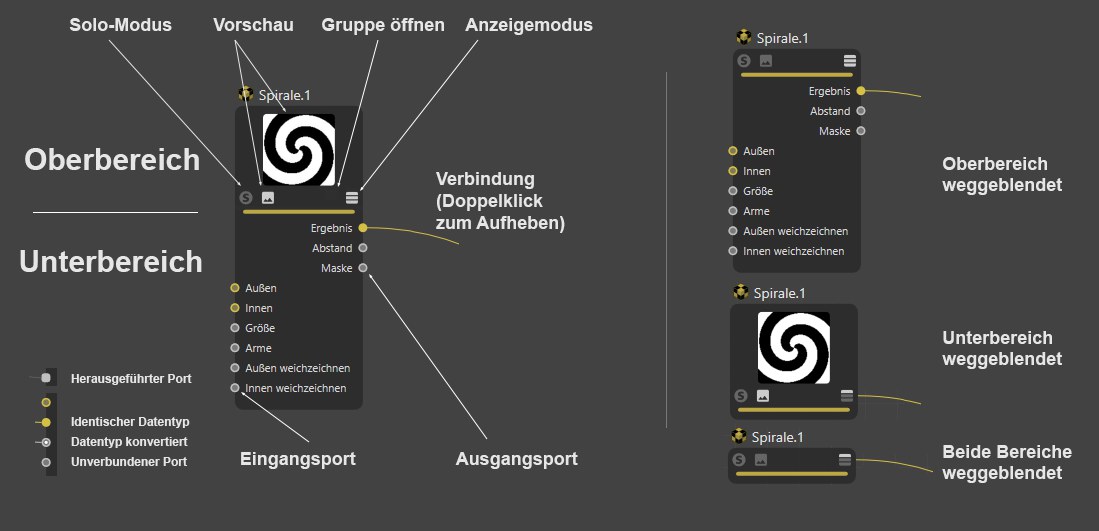 Nodeaufbau und -darstellungsarten (es ist auch möglich, nur verbundene Ports anzuzeigen).
Nodeaufbau und -darstellungsarten (es ist auch möglich, nur verbundene Ports anzuzeigen).
Der zentrale Bestandteil eines Node-Systems ist – logischerweise – der Node. Ein Node hat Eingänge, in die Daten von anderen Nodes fließen, die vom Node dann spezifisch verarbeitet werden und als Ergebnisse an seinen Ausgängen wieder herausfließen. Ein- und Ausgänge haben Ports, über die Verbindungen zu anderen Nodes geknüpft werden können. Es gilt grundsätzlich: Ein Eingangsport kann nur eine Verbindung haben, ein Ausgangsport dagegen beliebig viele.
Nodes können am linken und rechten Rad angefasst und verbreitert bzw. schmaler gezogen werden.
Ein Node gliedert sich in einen Ober- und Unterbereich:
Der Oberbereich eines Nodes
Über dem Node befindet sich der Node-Name. Sollten Sie den Node im Tab "Basis" umbenannt haben, wird sowohl Ihr individueller Name, als auch der ursprüngliche Name eingeblendet. Letzteres, damit Sie immer wissen, um welchen spezifischen Node es sich handelt. Unter diesem Namen finden Sie ihn dann auch in der Hilfe. Der weiß gefärbte Name kann auch durch Doppelklick geändert werden.
Im Node-Oberbereich befindet sich – bei Nodes, wo es sinnvoll ist – ganz oben die ständig aktualisierte Node-Vorschau, d.h. wenn sich die Einstellungen fütternder Nodes ändern, wird diese Vorschau ebenfalls aktualisiert. Sie können die Vorschau mit dem kleinen Icon (2. von links) ein- und ausblenden (dafür gibt es auch Befehle s.o.)
Da die Berechnung dieser Vorschau auch Rechenzeit beansprucht, können Sie diese auch grundsätzlich ausgeblendet lassen. Sie finden dazu die Option Vorschau für neue Nodes in den Node-Editor-Voreinstellungen.
Unter der Vorschau befindet sich links der Solo-Modus-Schalter (s. Solo), sofern der Node Vorschauen unterstützt, was z.B. bei Szenen-Nodes nicht der Fall ist. Rechts daneben das oben schon erwähnte Vorschau-Icon.
Auf das 3. Icon – dieses ist nur bei Gruppen-Nodes sichtbar – in Form eines Ordners kann geklickt werden, um den Gruppeninhalt in der Node-Ansicht anzuzeigen (ein Doppelklick auf den Node macht das gleiche).
Mit dem Anzeigemodus-Icon ganz rechts können die verschiedenen Port-Anzeigemodi durchgewechselt werden, wie es auch die 3 Portbefehle machen.
Unter der Icon-Reihe befindet sich ein Farbbalken, dessen Farbe mit Farbe (Tab "Basis") frei definiert werden kann. Sie können dann bestimmte Nodes leichter wiederfinden. Voreinstellungsgemäß sind manche Node-Typen schon mit einer Farbe versehen, die aber jederzeit geändert werden kann.
Der Unterbereich eines Nodes
Im Unterbereich finden Sie auf der linken Seite Eingangsports und rechts daneben die Ausgangs-Ports, jeweils mit ihrem Namen. Ports können ausgeblendet und ihre Reihenfolge kann mittels Verschieben geändert werden. Beachten Sie, dass nicht unbedingt alle Eingangs-Ports im Node selbst aufgelistet werden. Diese können dann per Kontextmenü eingeblendet werden.
Bestimmte Nodes (wie z.B. der Ebenen-Node) haben sogar auf- und zuklappbare Portgruppen für jede Ebene.
Ports haben je nach Datentyp, den sie verarbeiten, eine bestimmte Farbe und teilweise auch unterschiedliche Formen (s. nächsten Absatz).
Ports können selektiert werden (mit den gewohnten Tasten Shift und Ctrl, um zur Selektion hinzuzufügen bzw. davon auszunehmen), um auf sie bestimmte Befehle (s. Node-Menü bzw. Kontextmenü) wirken zu lassen.
Schließlich gibt es auch noch sogenannte variadische Ein- oder Ausgänge an einigen Nodes. Damit ist gemeint, dass von diesen Ports eine beliebige Anzahl vorhanden sein kann. Ein klassisches Beispiel dafür sind z. B. die Unterobjekte-Eingänge an einem Szene-Node. Über die Schaltflächen Unterobjekte hinzufügen und Unterobjekte entfernen, die Sie in den Basis-Einstellungen des Nodes im Attribute-Manager finden können, kann die benötigte Anzahl dieser Ports individuell eingestellt werden. Noch schneller geht dies, wenn Sie den Mauszeiger rechts neben den Namen dieser Eingänge am Node platzieren. Dort erscheint dann ein Plus-Symbol neben der Unterobjekte-Gruppeneintrag, um durch einfaches Anklicken direkt im Node-Editor neue Eingänge dieses Typs hinzufügen zu können. Wenn Sie den Mauszeiger neben den darunter liegenden Ports platzieren, erscheint ein rotes X-Symbol. Ein Klick darauf entfernt diesen Port wieder vom Node.
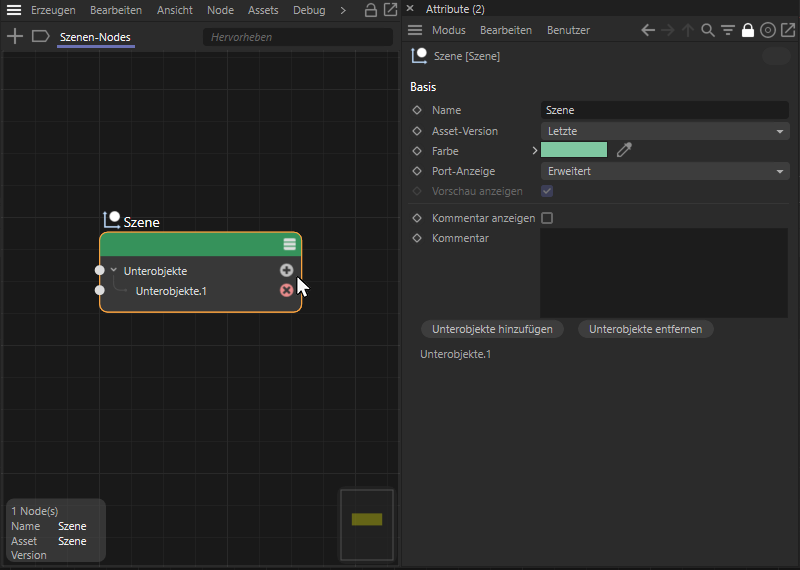 Die Anzahl variadischer Ports kann direkt am Node mit Mausklicks auf die Plus und X-Schaltflächen eingestellt werden. Ansonsten können Sie dafür auch die Schaltflächen für Unterobjekte hinzufügen oder Unterobjekte entfernen in den Basis-Einstellungen des Nodes verwenden.
Die Anzahl variadischer Ports kann direkt am Node mit Mausklicks auf die Plus und X-Schaltflächen eingestellt werden. Ansonsten können Sie dafür auch die Schaltflächen für Unterobjekte hinzufügen oder Unterobjekte entfernen in den Basis-Einstellungen des Nodes verwenden.
Datentypen und Farben
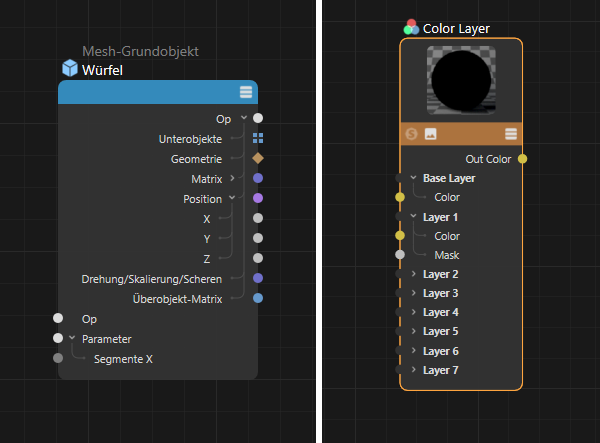 Links ist der Szenen-Node eines Würfel-Grundobjekts zu sehen rechts ein Farbebenen-Node aus dem Redshift Node-Materialsystem.
Links ist der Szenen-Node eines Würfel-Grundobjekts zu sehen rechts ein Farbebenen-Node aus dem Redshift Node-Materialsystem.
Ein- und Ausgänge sind farblich markiert. Die dort jeweils erwarteten bzw. ausgegebenen Datentypen werden durch die Einfärbung angezeigt. Die wichtigsten Typen dabei sind:
- Eine Dunkelgraue Raute stellt die Op-Informationen zur Verfügung, die für alle Daten eines Objekts stehen. Diese Ausgänge lassen sich z. B. direkt an den Szene-Node verknüpfen, um Objekte in den Ansichten darzustellen. Diese Ports lassen sich aufklappen, um dann individuellen Zugriff, z. B. auf die Geometrie, die Matrix oder auch alle Unterobjekte eines Objekts zu erhalten.
- Dunkelgraue Kreis-Ports sind für Integer-Zahlenwerte gemacht, also für Zahlen, die keinen Nachkommaanteil haben. Sie erkennen diese Port-Art in der Abbildung oben z. B. bei dem Segmente X-Eingang am Würfel Szenen-Node.
- Graue Kreis-Ports verarbeiten Fließkommawerte. Das können z. B. Graustufen-Maps sein oder auch einfache Zahlenwerte, die über einen Nachkommaanteil verfügen, wie z. B. die Einzelwerte der Größe an einem Würfel oder die Maskieren-Eingänge am obigen Farbebenen-Node, die auch mit Graustufen arbeiten können.
- Hellgraue Kreisflächen stellen komplexe Datentypen dar, die Datenpakete mit unterschiedlichen Datentypen übertragen können. In der obigen Abbildung trifft dies z. B. auf den Parameter-Eingang des Würfel-Grundobjekts zu.
- Blaue Rechteckflächen markieren Datensätze, die in einer Sammlung oder in Arrays gesammelt wurden. Sie sehen diese Port-Art z. B. in der obigen Abbildung an der Ausgangsseite des Würfel-Grundobjekts. Objekt-Verteilungen werden ebenfalls über solche Ports weitergegeben und können dann neben Matrizen auch Farbwerte enthalten.
- Eine braune Raute ist für Geometrie zuständig, also für Splines, sowie die Punkte, Kanten und Polygone bei Szenen-Nodes.
- Violette Kreis-Ports handhaben komplexe Matrizen (im Gegensatz zu den Basis-Matrizen an hellblauen Kreis-Ports), können also gleichzeitig mehrere Vektoren, z. B. für die Position, Größe, Ausrichtung oder Scherung verarbeiten.
- Rosafarbene Kreis-Ports sind für Vektoren vorgesehen, also z. B. eine Position, eine Richtung oder auch für Normale-Maps, die aus RGB-Farbwerten bestehen.
- Hellblaue Kreis-Ports werden für verschiedene Datentypen verwendet, z. B. für Selektionen oder über Menüs gesteuert Einstellungen. Zudem werden auch einfache, aus drei Vektoren bestehende Matrizen darüber ausgetauscht. Welcher Datentyp sich konkret hinter einem solchen Port verbirgt, kann auch durch Anklicken des Port-Namens und einen Blick in den Info-Bereich des Node-Editors geklärt werden.
- Gelbe Kreis-Ports sind für Farbwerte reserviert. Neben den üblichen drei Farbkomponenten Rot, Grün und Blau lassen sich darüber zusätzlich auch Alpha-Informationen einer Farbe austauschen.
- Grüne Kreis-Ports verarbeiten Bool-Signale, also z. B. den Zustand einer Option (An oder Aus). Diese Information kann auch automatisch in die Zahlenwerte 0 für Aus (FALSE) und 1 für An (TRUE) umgerechnet werden.
- Einträge Ohne Ports sind oft nur an Überschriften zu Gruppen zu beobachten, wie es z. B. in obiger Abbildung am Farbebenen-Node aus Redshift zu erkennen ist (Basisebene, Ebene 1, Ebene 2 usw.).
Wie von XPresso her bekannt, lassen sich aber auch artfremde Ein- und Ausgänge miteinander verbinden. Es findet dann in der Regel eine sinnvolle Konvertierung der Datentypen statt. So kann z.B. eine Textur auch an einen Eingang für Fließkommawerte geknüpft werden. Die RGB-Werte der Textur werden dann automatisch in Helligkeitswerte umgerechnet. Auf diese Weise können auch Farbtexturen zur Steuerung z.B. der Rauigkeit einer "BSDF"-Ebene verwendet werden oder aber Sie nutzen einen Helligkeitsverlauf zur Steuerung eines Fließkomma- oder Integerwerts. Derartige Umrechnungen von Datentypen werden am empfangenden Node durch einen zusätzlichen Punkt am entsprechenden Eingang angezeigt.
Synchronisierung von Schleifen
Schleifen spielen eine wichtige Rolle bei der Programmierung und auch bei der Nutzung von Nodes, denn sie ermöglichen das mehrfache Durchlaufen einer kompletten Node-Schaltung oder auch nur eines Teils der Schaltung während eines Aktualisierungszyklus.
Eine Schleife können Sie sich oft als eine festgelegte Anzahl von Zahlenwerten vorstellen, die nacheinander ausgegeben werden, also z. B. als Sequenz 0,1,2,3,4. Diese Werte können dann z. B. in eine Positionsberechnung einfließen, die dann an ein Objekt übergeben wird. Für jeden Zahlenwert entsteht automatisch eine Objektkopie in Ihrer Szene.
Die folgende Abbildung gibt dazu ein Beispiel.
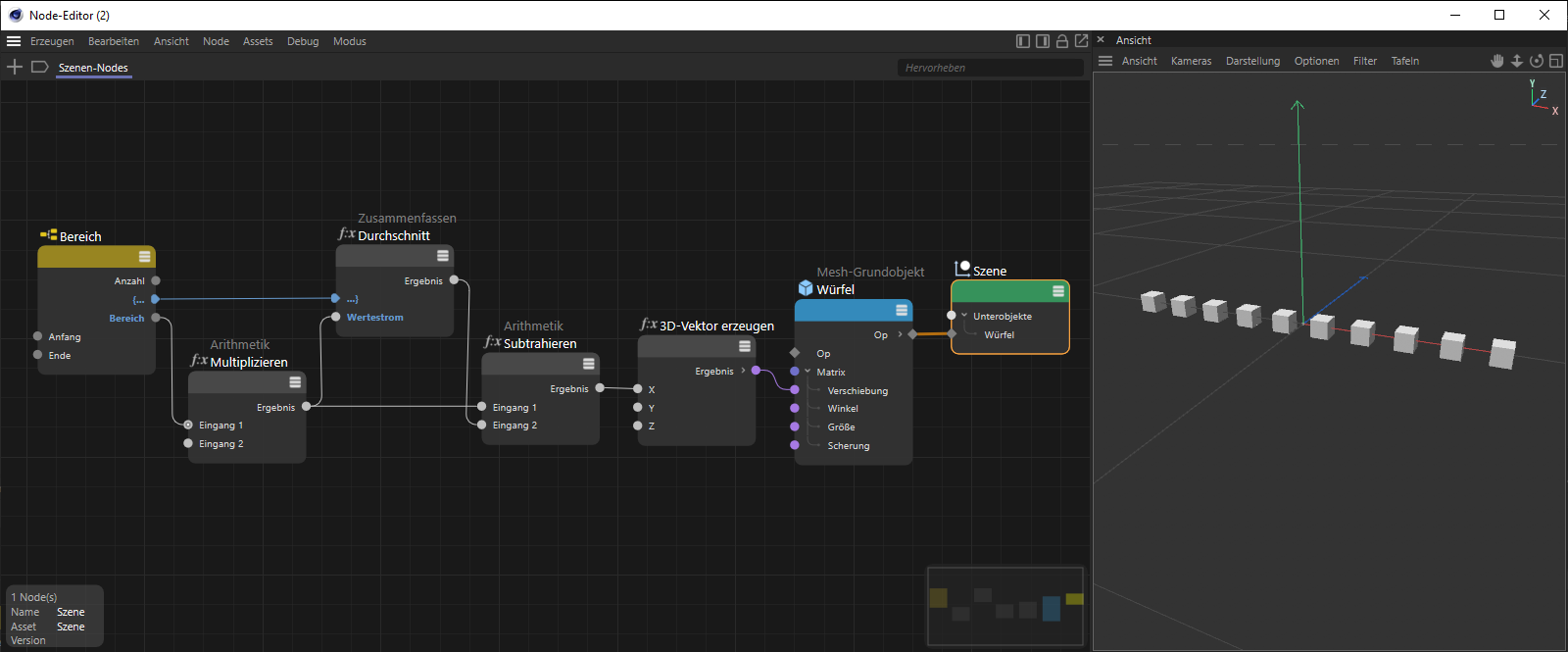 Beispiel für eine lineare Verteilung von Objektkopien, die zentriert um den Nullpunkt platziert werden.
Beispiel für eine lineare Verteilung von Objektkopien, die zentriert um den Nullpunkt platziert werden.
Nodes, wie der Bereich-Node, die für die Definition von Schleifen verwendet werden können, bieten mit einer geschweiften Klammer gekennzeichnete Ports an. Hierüber können Nodes dieses Typs miteinander kommunizieren und sich synchronisieren. Darüber lässt sich innerhalb der Schaltung eine Abfolge definieren, in der Berechnungen erfolgen.
In obigem Beispiel gibt der Bereich-Node z. B. eine Zahlenfolge zwischen 0 und 10 aus, die mit einem festen Wert multipliziert wird, um verschiedene Positionen entlang der X-Achse zu berechnen, die dann auf Objekte übertragen werden.
Damit die Positionen abhängig von der Bereichsausgabe immer zentriert berechnet werden, rechnet ein Zusammenfassen-Node im Strömungsmodus einen Durchschnittswert aller Positionswert aus. Diese Berechnung muss zuerst erfolgen, damit der Subtrahieren-Node auf das finale Ergebnis dieser Berechnung zugreifen kann. Damit dies funktioniert, werden die Klammer-Ports des Bereich- und des Zusammenfassen-Nodes miteinander verbunden. Die Symbole an diesen Ports bilden dabei mit einer geöffneten und einer geschlossenen geschweiften Klammer einen Rahmen und zeigen damit an, dass dieser Bereich - inklusive des eingeschlossenen Arithmetik-Nodes - gesondert von der übrigen Schaltung zu behandeln ist.
Die Klammer-Ports können aber auch gestaffelt verwendet werden, um verschachtelte Schleifendurchläufe zu realisieren, wie in dem nächsten Beispiel.
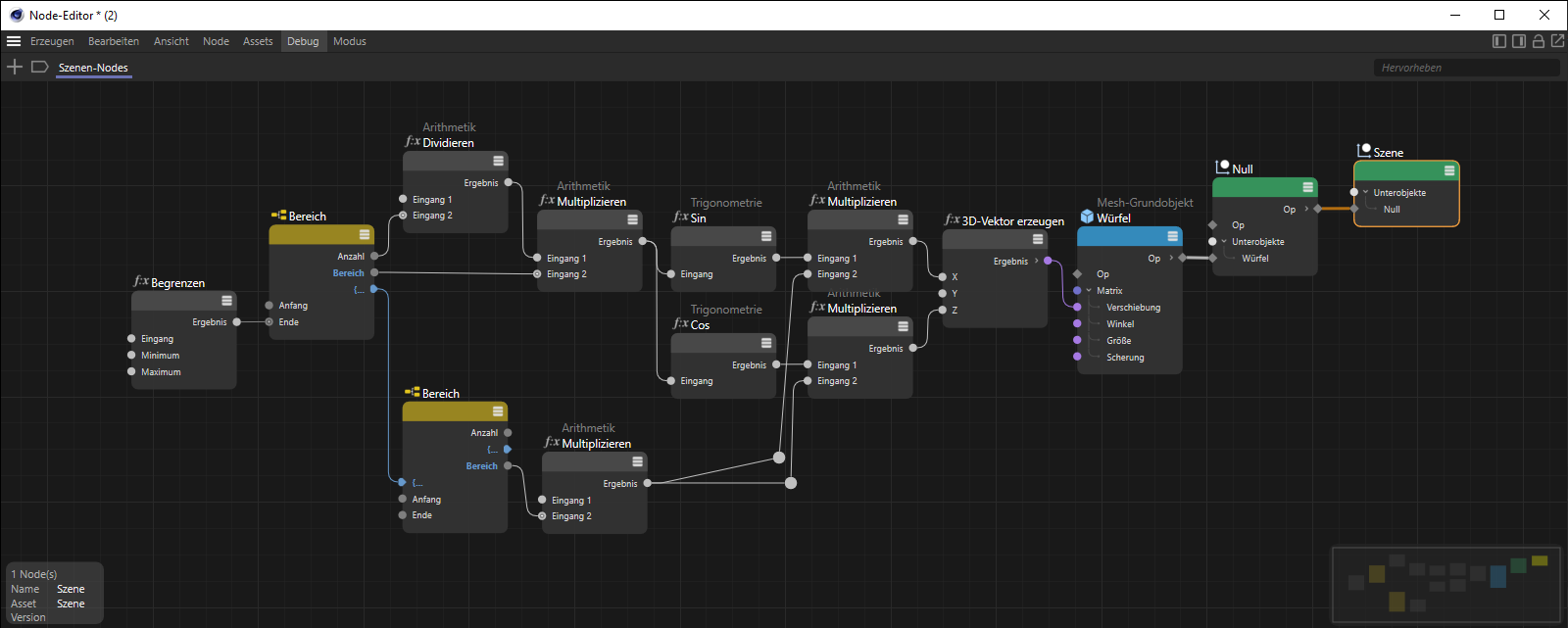 Mit Bereich-Nodes lassen sich Zahlenbereiche nacheinander ausgeben. Über die Klammer-Ports lassen sich auch mehrere dieser Nodes verknüpfen, um verschachtelte Schleifen zu realisieren. Für jede ausgegebene Zahl des linken Bereich-Nodes wird jeweils der vollständige Wertbereich des zweiten Bereich-Nodes ausgegeben.
Mit Bereich-Nodes lassen sich Zahlenbereiche nacheinander ausgeben. Über die Klammer-Ports lassen sich auch mehrere dieser Nodes verknüpfen, um verschachtelte Schleifen zu realisieren. Für jede ausgegebene Zahl des linken Bereich-Nodes wird jeweils der vollständige Wertbereich des zweiten Bereich-Nodes ausgegeben.
In obigem Beispiel werden zwei Bereich-Nodes nacheinander verwendet. Durch die Verbindung der Klammer-Ports kommunizieren diese Nodes miteinander und synchronisieren die Ausgabe Ihrer Werte. Immer wenn der linke Bereich-Node einen neuen Wert ausgibt, durchläuft der rechte Bereich-Node anschließend alle in ihm definierten Werte und gibt diese nacheinander aus. Auf diese Weise lassen sich z. B. sehr einfach regelmäßige Raster für Positionswerte erstellen oder auch UV-Koordinaten durchlaufen. Die X- bzw. U-Werte werden dann z. B. vom ersten Bereich-Node berechnet und die Y- bzw. V-Werte vom zweiten. In diesen Fällen zeigen alle Klammer-Ports nur geöffnete geschweifte Klammern an. Die nachfolgenden Nodes sind dabei gleichberechtigt abhängig von beiden Bereich-Nodes.
Generell werden diese zur Synchronisierung verwendeten Verbindungen zwischen Nodes in blauer Farbe angezeigt und auch die Ports, die eine Sequenz von Werten ausgeben, erscheinen blau gefärbt.
Das Kontextmenü
Beim Rechtsklick auf einen Node/Port öffnet sich ein umfangreiches Kontextmenü, das überwiegend aus Befehlen des Node-Editor-Menüs besteht. Diese sind an anderer Stelle beschrieben. Dort nicht beschrieben sind diese:
Dieser Befehl ist nur dann verfügbar, wenn der Node einen Geometrie-Ausgang zur Verfügung stellt und wenn er sich innerhalb einer Gruppe befindet, die über einen Geometrie-Ausgang verfügt. Durch Aufruf des Befehls wird eine automatische Verbindung zwischen dem Geometrie-Ausgang des Nodes und dem Geometrie-Ausgang der Gruppe hergestellt. Da der Befehl bei selektiertem Node auch über das Tastenkürzel Q aufgerufen werden kann, wird dadurch das schnelle Ausleiten von Geometrie z. B. aus einer Asset-Konstruktionsgruppe möglich, um die Geometrie-Berechnungen bis zu diesem Node direkt begutachten zu können. Sie finden dazu weitere Informationen bei der Besprechung der Assets auf dieser Seite.
Durch erneutes Aufrufen des Befehls kann eine bereits bestehende Verbindung zum Geometrie-Ausgang einer Gruppe auch wieder entfernt werden.
Hiermit können entsprechende Nodes (z.B. Geometriegrundobjekte) von Basis-Node zu OP-Node - und umgekehrt - umgeschaltet werden.
Bei einem Node müssen nicht alle Eingänge, die im Attribute-Manager aufgelistet werden, auch als Port aufgeführt sein. Manchmal sind nur die wichtigsten Eingangs-Ports eingeblendet. Rufen Sie Eingang hinzufügen auf, werden alle ausgeblendeten Ports hier aufgeführt. Wählen Sie einen aus, wird dieser Eingangs-Port wieder eingeblendet (mit Alle werden alle Eingangs-Ports sichtbar gemacht).
Dieser Menüpunkt ist nicht vorhanden, wenn alle Eingangs-Ports eingeblendet sind.
Normalerweise sind alle Ausgänge aufgeführt. Sollten jedoch Ausgänge verborgen worden sein (z.B. mittels des Befehls Nicht verwendete Ports entfernen), können diese durch Auswahl eines hier gelisteten Ausgangs-Ports wieder sichtbar gemacht werden.
Verbinde Node
Dieser Eintrag erscheint nur bei einem Rechtsklick auf einen noch nicht verbundenen Port. Es wird dann eine Liste eingeblendet, aus der Sie einen zu verknüpfenden Node auswählen können. Sollten mehrere Ausgangs-Ports pro Node in Frage kommen, so gehen Sie mit der Maus auf den kleinen schwarzen Pfeil, woraufhin dann die auszuwählenden Ausgangs-Ports eingeblendet werden. Neben der kompletten Asset-Liste finden Sie hier als ersten Eintrag Bestehende Nodes, in der Nodes aufgelistet werden, die in der derzeitigen Node-Ansicht enthalten sind. Außerdem gibt es hier den Eintrag Gruppe Eingang hinzufügen, mit dem Sie einen Port aus einer Gruppe herausführen können (s.a. Eingangs- und Ausgangsgruppenbereiche).
Beachten Sie, dass diese Liste dynamisch erzeugt wird und nur passende Nodes vorschlägt.
Ersetze Node
Hiermit wird für den aktuellen, verbundenen Eingangs-Port der "fütternde" Node durch einen aus einer Liste auswählbaren ersetzt. Beachten Sie, dass hier die komplette Node-Kette am zu ersetzenden Node (die also diesen füttern) gelöscht wird. Das gilt nur für zu fütternde Nodes: Nodes, die an deren Ausgangs-Port hängen, sind davon unbetroffen.
Texturen
Hier werden alle geladenen Texturen aufgelistet, von der Sie eine auswählen, die dann mit einem Textur-Node in den Eingangs-Port eingeleitet wird. Dieser Befehl ist nur bei Nutzung des Material-Modus im Node-Editor verfügbar.
Texturen laden
Dieser Befehl öffnet einen Dateiauswahldialog, mit dem Sie eine Bitmap oder ein Video auswählen, welche dann mit einem Textur-Node in den Eingangs-Port eingeleitet wird. Dieser Befehl ist nur bei Nutzung des Material-Modus im Node-Editor verfügbar.
Portinstanz entfernen
Einige Nodes, wie z.B. der Redshift Farbverlauf-Node, bieten Ihnen diesen Befehl an. Sie können damit Elemente wie z. B. Ebenen oder Knoten löschen.
Da es sich hierbei wieder um variadische Ports handelt, können Sie jedoch auch die Anzahl dieser Ports direkt am Node mit der Maus editieren. Wird die Maus rechts neben einem variadischen Gruppe-Port platziert (z. B. neben Werteverlauf bei einem Redshift Farbverlauf-Node), erscheint dort ein Plus-Symbol, über das sich zusätzliche Knoten im Farb- bzw. Werteverlauf hinzufügen lassen. Wird die Maus neben diesen Knoten-Ports platziert, erscheint stattdessen ein Kreuz-Symbol (x), mit dem sich einzelne dieser Ports auch wieder entfernen lassen.
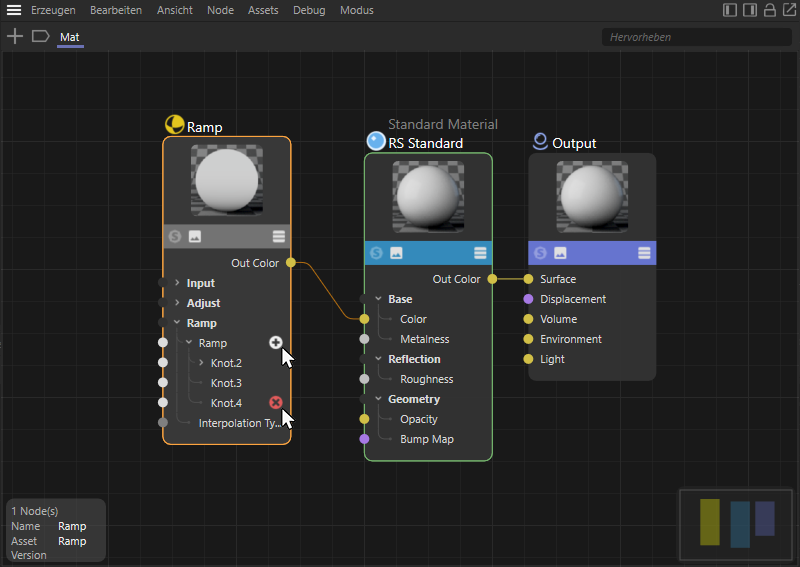 Variadische Ports lassen sich direkt am Node hinzufügen oder löschen.
Variadische Ports lassen sich direkt am Node hinzufügen oder löschen.
Mittels dieses Befehls blenden Sie selektierte Ports aus. Das funktioniert nur mit unverbundenen Ports. Der ausgeblendete Port erscheint dann in der eben beschriebenen Liste unter Eingang hinzufügen (und kann damit wieder eingeblendet werden).
Beachten Sie auch den Befehl Alle Ports anzeigen und die nächsten beiden dort beschriebenen Befehle. Hierbei handelt es sich um eine andere Funktionalität des Anzeigens oder Nichtanzeigens von Ports.
Beim Aufrufen dieser Befehle sollten bereits mehrere Nodes ausgewählt sein, denn die selektierten Nodes können hierdurch horizontal oder vertikal, relativ zueinander verschoben werden, um eine geordnete Platzierung innerhalb des Node-Editors zu erzielen und dadurch die Übersichtlichkeit und Lesbarkeit einer Schaltung zu verbessern. Vergleichbare Befehle zum automatischen Anordnen von Nodes sind auch im -Menü des Node-Editors für die gesamt Schaltung oder eine Auswahl von Nodes verfügbar. Dort geht es jedoch hauptsächlich um das Vermeiden von Überlappungen von Nodes. Bei den Befehlen dieses Kontextmenüs werden die selektierten Nodes bündig zu den linken, rechten, oberen oder unteren Rändern ausgerichtet oder auch mittig in horizontaler oder vertikaler Richtung zentriert. Die folgenden Abbildungen dokumentiert diesen Effekt.
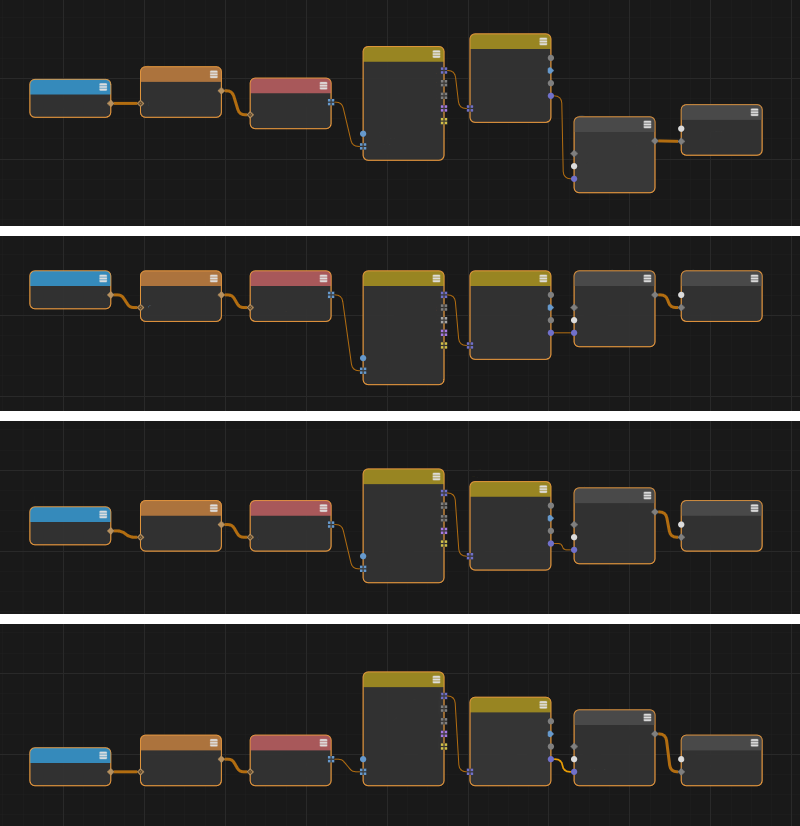 Ganz oben ist die ursprüngliche Schaltung zu erkennen. Darunter sind die Ergebnisse nach Aufruf von Oben ausrichten, Mitte ausrichten und Unten ausrichten zu erkennen, durch die die ausgewählten Nodes jeweils an ihrer Ober- oder Unterkante, bzw. mittig zentriert ausgerichtet werden.
Ganz oben ist die ursprüngliche Schaltung zu erkennen. Darunter sind die Ergebnisse nach Aufruf von Oben ausrichten, Mitte ausrichten und Unten ausrichten zu erkennen, durch die die ausgewählten Nodes jeweils an ihrer Ober- oder Unterkante, bzw. mittig zentriert ausgerichtet werden.
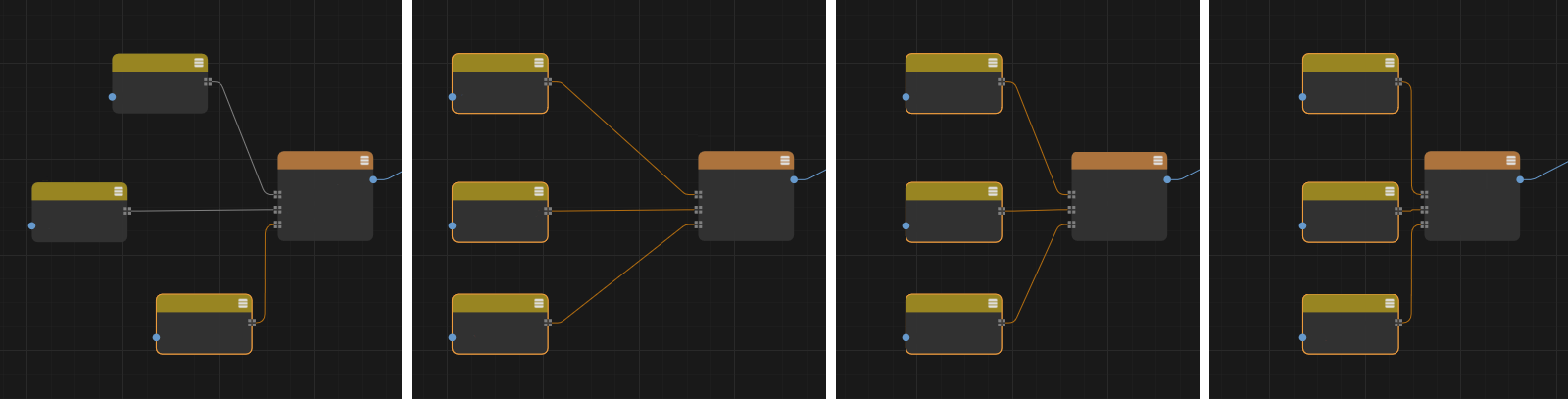 Hier wird das Ausrichten an drei übereinander platzierten Nodes genutzt (siehe Ausgangslage ganz rechts). Die rechts davon folgenden Abbildungen zeigen die Ergebnisse nach Aufruf von Links ausrichten, Zentriert ausrichten und Rechts ausrichten. Die Nodes behalten ihre senkrechten Abstände und werden nur horizontal verschoben.
Hier wird das Ausrichten an drei übereinander platzierten Nodes genutzt (siehe Ausgangslage ganz rechts). Die rechts davon folgenden Abbildungen zeigen die Ergebnisse nach Aufruf von Links ausrichten, Zentriert ausrichten und Rechts ausrichten. Die Nodes behalten ihre senkrechten Abstände und werden nur horizontal verschoben.
Dieser Befehl erscheint nur, wenn das Kontextmenü für einen Node geöffnet wird und aktiviert die Option für Kommentar anzeigen in den Basis-Einstellungen des Nodes (bzw. die Display Comment-Option bei Redshift Material-Nodes). Damit ist die Texteingabe eines Kommentars direkt unter dem Node möglich. Dies kann sehr hilfreich sein, um bei komplexeren Schaltungen die Übersicht zu behalten und z. B. die Funktion einzelner Schaltungsabschnitte auf diese Weise zu beschreiben. Das erneute Aufrufen dieses Befehls blendet den Kommentar bei Bedarf auch wieder aus.
Dieser Eintrag erscheint nur bei einem Rechtsklick auf einen Node und ermöglicht sowohl die Auswahl einer der Standardfarben für die verschiedenen Node-Kategorien oder auch die Zuweisung einer individuellen Farbe durch Öffnen eines Farbwählers. Die entsprechende Farbe wird zur Färbung der Titelzeile des Nodes verwendet.
Details zu diesen beiden Debugging-Werkzeugen finden Sie ebenda. Diese Funktionen ermöglichen, die von Ports gelieferten Werte direkt ablesen zu können und erleichtern so z. B. das Auffinden von Fehlberechnungen in Ihrer Schaltung.
Die meisten Parameter haben einen voreingestellten Wert, der bei Node-Neuerzeugung vordefiniert ist. Mit diesem Befehl – nur bei unverbundenem Node aufgeführt – setzen Sie evtl. verstellte Werte wieder auf diesen Standardwert zurück.
Port herausführen
Der Aufruf dieses Befehls (nur sinnvoll, wenn die Node-Ansicht den Inhalt einer Gruppe zeigt) erzeugt eine Verbindung nach außen bzw. zur übergeordneten Hierarchie. S.a. Die Eingangs- und Ausgangsgruppenbereiche.
Hiermit können Sie Werte/Typen einzelner Ports in den Zwischenspeicher kopieren (für einen Port mit Integer-Wert 4 sieht das z. B. so aus: int64:4). Mit Wert einfügen können diese für andere, selektierte Ports eingefügt werden. Soweit möglich werden Datentypen dabei konvertiert.
Mit diesem Befehl wird ein Datentyp kopiert (für einen Port mit Integer-Wert 4, wäre das z.B. int64. Das ist bei solch simplen Datentypen natürlich wenig sinnvoll. Da es aber möglich ist, äußerst komplexe Datentypen zu erstellen (z.B. eine Array-Sammlung mit verschiedenen Datentypen, wie sie von Verteilung Szene-Nodes ausgegeben werden), können Sie hiermit einiges an Zeit sparen, wenn Sie den Datentyp einfach kopieren und an entsprechender Stelle wieder einfügen. Bei einem Container zusammensetzen-Node zum Beispiel, wo Sie ebenfalls Datentypen definieren können, klicken Sie bei Datentyp ganz rechts auf den Button und wählen Edit DataType... und kopieren dort den Datentyp hinein.
Sie können für Material-Nodes eine Solo-Funktionalität einschalten. Hat dieser Node mehrere Ausgänge, muss einer davon als Solo-Port definiert werden. Das machen Sie mit dieser Option.
Im Oberbereich eines Material-Nodes finden Sie die Node-Vorschau. Hat ein Node nun mehrere Ausgänge, kann mit dieser Option festgelegt werden, welcher Ausgang dort angezeigt werden soll.
Die Verbindungen
Um einen Node-Port mit einem anderen zu verbinden, gehen Sie so wie hier beschrieben vor.
Verbindungen können ebenfalls selektiert werden, wobei wie (fast) immer Shift und Ctrl gedrückt werden kann, um zur Selektion hinzuzufügen, bzw. davon auszunehmen (Rechteckselektionen funktioniert ebenfalls). Was kann mit selektierten Verbindungen angefangen werden? Sie können z.B. mit den bekannten Tasten gelöscht werden oder per Kontextmenü mit einigen unten beschriebenen Befehlen bearbeitet werden (hier nur die Befehle, die noch nicht an anderer Stelle beschrieben wurden).
Löscht die selektierten Verbindungen.
Stumm geschaltete Verbindungen werden mit einer gestrichelten Linie dargestellt. Hierbei werden Werte nicht vom zuvor angeordneten Node übernommen, sondern von den im Attribute-Manager definierten. Damit können Verbindungen z.B. aus Testgründen temporär deaktiviert werden.
Andere Node-Editor-Bestandteile
Die rechts oben befindlichen Icons
Oben rechts im Node-Editor finden Sie diese Icons, beschrieben von links nach rechts:
- Assets am linken Rand des Node-Editors einblenden: Hierdurch wird am linken Rand des Node-Editors eine Instanz des Asset-Browsers angezeigt, um dort die Auswahl und das Hinzufügen von Nodes oder auch Texturen zu einer Schaltung zu ermöglichen. Ansonsten können Sie jederzeit auch den Asset-Browser durch einen Doppelklick in einen unbelegten Bereich des Node-Editors öffnen.
- Attribute am rechten Rande des Node-Editors einblenden: Dies ist vor allem bei Nutzung eines entdockten Node-Editors hilfreich, der ggf. den Attribute-Manager verdeckt. Zudem lassen sich damit generell die Mauswege verkürzen, wenn Einstellungen an einem ausgewählten Node direkt innerhalb der Node-Editors angezeigt und editiert werden können.
Der Attribute-Bereich im Node-Editor hat zudem den Vorteil, dass er nur Node-Parameter anzeigt. Das bedeutet, dass die Auswahl z. B. von Elementen im Objekt-Manager oder im Ansichtsfenster nicht dazu führt, dass eine vorhandene Parameterdarstellung im Node-Editor verschwindet. - Node-Ansicht verriegeln: Normalerweise zeigt die Node-Ansicht z. B. immer das aktuell im Material-Manager selektierte Node-Material an. Soll die Ansicht bei einer neuen Materialselektion nicht umspringen, so verriegeln Sie hiermit die Node-Ansicht. Dies kann aber auch dabei helfen, verschiedene Gruppen oder Abschnitte komplexer Schaltungen über mehrere Node-Editoren zu verteilen und so immer im Blick zu haben.
- Neuer Node-Manager: hiermit kann ein neuer Node-Editor geöffnet werden. Das kann z.B. sinnvoll sein, wenn Sie Node-Netzwerke mit hunderten Nodes vorliegen haben und möchten in mehreren Bereichen gleichzeitig arbeiten. Oder Sie wollen die Nodes zweier Node-Materialien gleichzeitig sichtbar haben (siehe dazu auch vorherigen Absatz). Ein neu erstellter Node-Editor hat die Verriegelung standardmäßig aktiviert.
Das Verbindungs-Icon
Die große Neuerung gegenüber dem alten Attribute-Manager sind die Verknüpfungsfelder, die durch das Verbindungs-Icon ersetzt wurden. Node-Eingänge können entweder mit Werten gefüttert werden, indem Sie bei den Parametern einfach Werte eingeben oder – und das ist neu – Node-Eingänge mit den Node-Ausgängen anderer Nodes verbinden, also eine Verknüpfung erzeugen (also das, was Nodes ausmacht).
Klicken Sie auf das Verbindungs-Icon rechts neben dem Parameternamen und wählen Sie aus dem Kontext-Menü Verbinde Node einen beliebigen Node aus, um diesen mit dem angeklickten Eingang zu verbinden (Sie können natürlich auch in der Node-Ansicht einfach die Ports verbinden). Dabei wird der ausgewählte Node erzeugt und verknüpft:
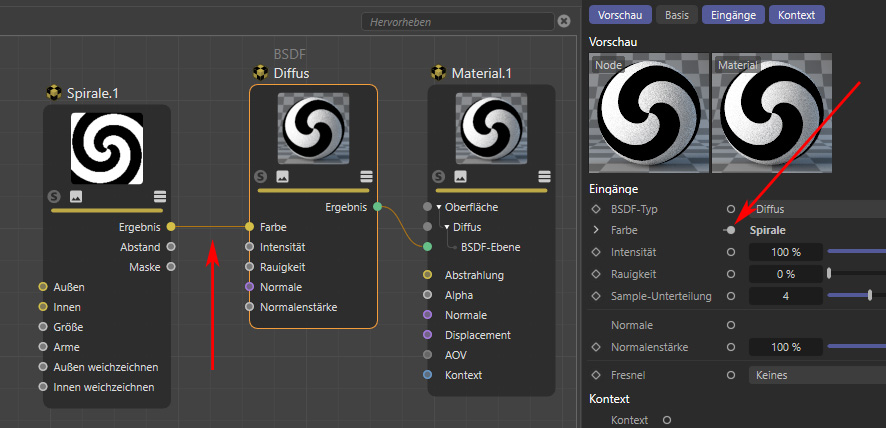
Bitmaps können übrigens von außerhalb Cinema 4D stets überall auf eine komplette Parameterzeile (inkl. Parametername, Verbindungs-Icon und GUI-Element) gezogen werden, um den entsprechenden Parameter mittels eines Bild-Nodes zu verknüpfen.
Sobald ein Parameter mit einem anderen Node verbunden ist, gilt:
- es erscheint statt des Animations-Icons ein kleiner Pfeil. Klicken Sie auf diesen, um die Parameter des angedockten Nodes einzublenden.
- der Parameter kann nicht mehr mit dem gewohnten Animations-Icon animiert werden – dieses wird dann ausgeblendet (natürlich können Sie die Parameter des verbundenen Nodes nach wie vor animieren). Ein Parameter kann also nicht gleichzeitig von der Zeitleiste und einem anderen Node gesteuert werden.
Das Animations-Icon zeigt also Abhängigkeiten im Animations- und XPresso-Zusammenhang, während das Verbindungs-Icon Abhängigkeiten im Shading- und Renderer-Zusammenhang symbolisiert.
Das Verbindungs-Icon kann diese 3 Zustände annehmen:

- Verbunden: Die Werte fließen vom verknüpften Node in den Node-Eingang, rechts neben dem Verbindungs-Icon wird der verknüpfte Node-Name eingeblendet. Auf diesen kann geklickt werden, um den zugehörigen Node zu selektieren und dessen Einstellungen einzublenden.
- Stumm geschaltet: Es besteht Verbindung zu einem anderen Node, dessen Werte werden aber nicht übernommen (sondern die im Attribute-Manager definierten).
- Unverbunden: die im Attribute-Manager definierten Werte werden verwendet.
Beim Klick auf ein Verbindungs-Icon werden folgende Befehle angeboten, von denen Sie die meisten schon vom Port-Kontextmenü kennen. Das Verbindungs-Icon stellt also auch ähnliche Funktionalität bereit, auf die per Rechtsklick auf einen Port in der Node-Ansicht zugegriffen werden kann.
Im Folgenden beschrieben sind nur die Verbindungs-Icon-eigenen Befehle.
Ebene hinzufügen
Hier werden Ihnen direkt ausgewählte Ports verschiedener Nodes zum Verbinden angeboten. Es entsteht der entsprechende Node auf der bestehenden Verbindung und ermöglicht dann z. B. die Mischung von Farbwerten mit den Ergebnissen anderer Nodes.
Konverter einfügen
Hier werden Ihnen Nodes angeboten, durch die sich z. B. Wertbereiche anpassen lassen. Der hier ausgewählte Node wird an der bestehenden Verbindung eingefügt.
Kopieren
Hiermit kann der verbundene Ausgangs-Port in den Zwischenspeicher kopiert werden und mit…
Einfügen (Link)
…einem anderen Eingangs-Port verbunden werden. Damit können also mehrere Eingänge mit dem gleichen Ausgang verknüpft werden.
Einfügen (Duplikat)
Dieser Befehl verbindet den in der Zwischenablage befindlichen Ausgangs-Port mit dem angeklickten Eingang. Dabei wird im Gegensatz zum vorhergehenden Befehl ein Duplikat des ganzen – fütternden – Nodes erzeugt.
Entfernen
Hiermit lösen Sie den mit diesem Parameter verbundenen Node und dessen Verbindungen.
Im Node-Editor anzeigen
Zeigt die entsprechenden Nodes/Ports im Node-Editor an. Alternativ kann mit gedrückter Ctrl-Taste auf das Verbindungs-Icon geklickt werden. Damit können Sie z. B. schnell mehrere im Attribute-Manager ausgewählte Parameter im Node-Editor mit Nodes verbinden.
Zeige Unterkanäle
Einige Nodes wie z.B. der Ebenen-Node oder der Farbverlauf bieten Ihnen diesen Modus an. Aktivieren Sie diesen, um z.B. die Ebeneneinstellungen als animierbare bzw. ebenfalls durch das Verbindungs-Icon regelbare Parameter anzuzeigen. Darüber hinaus können die Eingangsparameter des fütternden Nodes eingeblendet werden, wenn Sie auf eine der Ebenen aktivieren. In folgendem Beispiel wären das die Eingänge des Kreis-Nodes:
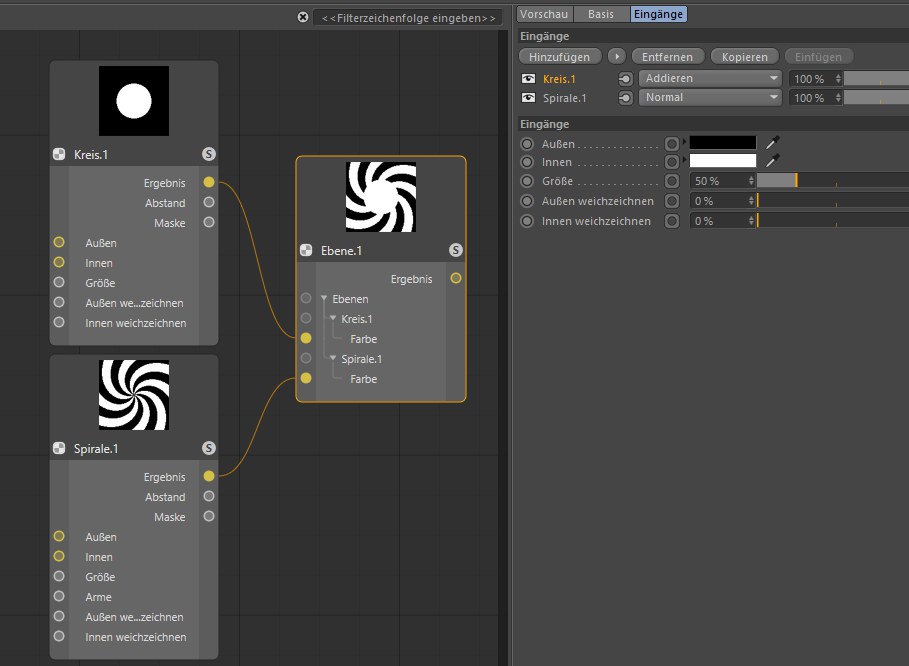
Für den Farbverlaufs-Node (einen Greifer anklicken und auf eines der untergeordneten Verbindungs-Icons klicken, um den Befehl aufzurufen) werden die Parameter sämtlicher Knoten aufgelistet.
Rufen Sie den Befehl erneut auf, um wieder in den vorherigen Modus umzuschalten.
Erbe Interface
Einige Nodes wie z.B. der Abstand- oder Wert-Node können für Eingangs-Ports die Einheiten und die Parameterdarstellung des nachfolgenden, verbundenen Nodes übernehmen.
Der Infobereich
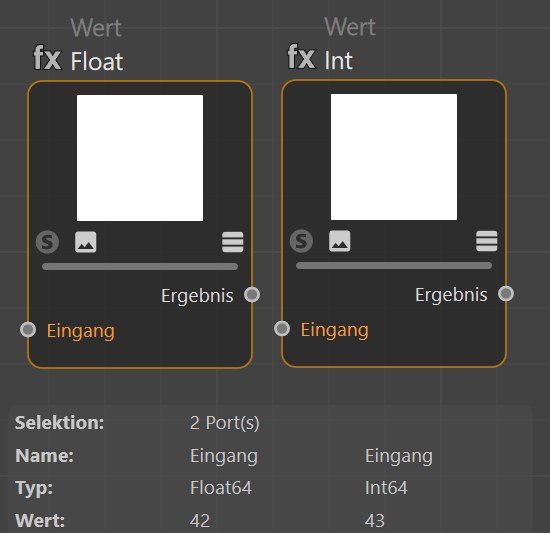 Es ist auch Mehrfach-Port-Selektion möglich, um die Werte zu vergleichen.
Es ist auch Mehrfach-Port-Selektion möglich, um die Werte zu vergleichen.
Links unten finden Sie den skalierbaren Infobereich, der Ihnen für selektierte Nodes, Verbindungen und Ports einige Infos ausgibt.
Das sind für Nodes:
- Selektion: die Anzahl und Art der selektierten Elemente.
- Name: der Node-Name, so wie er im Basis-Tab definiert ist.
- Asset: der unveränderliche Asset-Name, wie er intern festgelegt ist. Warum wird zwischen Asset und Name unterschieden? Sie können jederzeit den Namen umbenennen und haben dann diesen neuen Namen, der sich von dem in der Hilfe erwähnten unterscheidet. Seit Cinema 4D R23 werden allerdings beide Namen direkt beim Node angezeigt.
- Version: Wenn Sie Assets erzeugen, können Sie eine Versionsnummer festlegen, die dann hier – inkl. Datum und Uhrzeit – angezeigt wird. So wissen Sie immer, welche Asset-Version Sie gerade verwenden.
- Asset-ID/ID: das sind eindeutige, unverwechselbare IDs. Diese sind für Sie ohne großen Informationswert. Für Asset-Entwickler können diese allerdings interessant sein.
- Fehler: hier können allerlei Fehler angezeigt werden (z.B. wenn eine Autokonvertierung von Datentypen fehlschlägt).
Für Verbindungen sind das zusätzlich:
- Selektion: Anzahl der selektierten Verbindungen.
- Port-Typ: der Datentyp, den der Port als Eingabe erwartet, bzw. als Ausgang ausgibt.
- Verbundener Typ: der Datentyp, der durch die Verbindung "fließt".
Für Ports sind das zusätzlich:
- Port-Wert: sofern der Port verbindungslos ist, wird hier der im Attribute-Manager eingestellte Wert angezeigt.
Material-Node-Beispielszene
Das folgende Material wurde komplett mit Nodes erstellt, wobei keine Bitmap als Textur zum Einsatz kam.

Laden Sie einmal die folgende Szene:
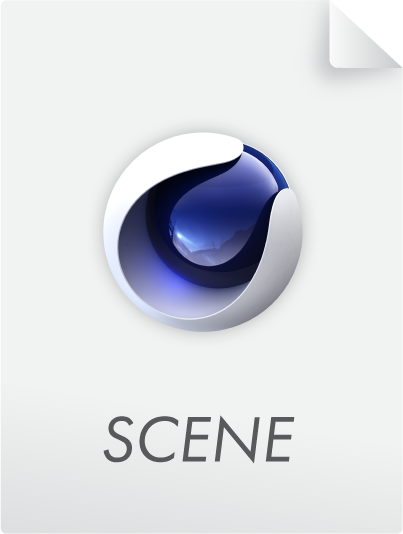
Sie können hier ansatzweise erkennen, was mit Nodes möglich ist. Rechtsklicken Sie auf das Material und wählen Sie Node-Editor, um einen Blick in die Node-Schaltung zu werfen. Beachten Sie den "Plaid"-Gruppen-Node, in diesem verbergen sich weitere Node-Schaltungen.
Besonderheiten des Szenen-Node-Editor
Abweichend von den obigen Beschreibungen, gibt es beim Szenen-Node-Editor einige Besonderheiten:
-
Einige Nodes im Szenen-Node-Editor haben eine dick dargestellte Op-Verbindung, so wie es in der folgenden Abbildung zwischen dem Kapsel-Node und dem Szene-Node zu sehen ist:
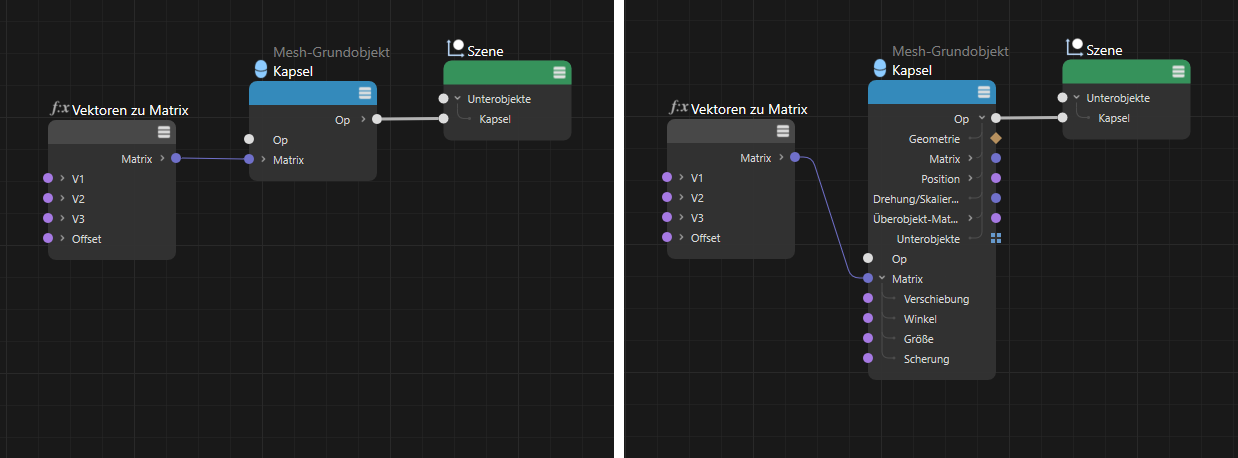
Bei diesen Verbindungen handelt es sich um ein Bündel von verschiedenen Werten. Klappen Sie es mit dem kleinen Pfeil am Op-Ausgangsport auf, um den Wertetyp einblenden zu lassen. Um in der Szene sichtbare Geometrie zu erzeugen, sollte immer ein Op-Ausgang mit dem Szenen-Port verbunden werden. Auch andere Ports, wie z. B. der Matrix-Eingang in obiger Abbildung, lassen sich aufklappen, um einzelne Bestandteile dieses Datenformats setzen oder auslesen zu können. - Nodes im Szenen-Node-Editor müssen meist ohne Vorschau auskommen.
- Nodes im Szenen-Node-Editor haben keinen Solo-Modus.
Wenn Sie im Asset Browser z.B. nach Öltank suchen, bekommen Sie im Gegensatz zu älteren Cinema 4D-Versionen jetzt nur noch 1 Treffer angezeigt. Das liegt daran, dass nicht mehr alle Node-Versionen (Basis-Node, OP-Node) angezeigt werden. Stattdessen ziehen Sie den einen Öltank in den Node-Editor oder direkt in den Objekt-Manager. Der Öltank wird dann als Basis-Node, Op-Node bzw. Asset-Kapsel ausgewertet. Zwischen Basis- und Op-Node kann im Node-Editor beliebig mittels Kontextmenübefehl Node-Typ umschalten gewechselt werden.